Как удалить приложение с магнитолы teyes
Производители смартфонов и планшетов на Android просто обожают устанавливать на свои гаджеты неудаляемые встроенные приложения. Хорошо, когда они полезны. Но в большинстве случаев это просто шлак, занимающий место и раздражающий своей рекламой.
Продвинутые пользователи могут получить root‑доступ на своём устройстве и снести все эти программы. Однако многие не рискуют прибегать к такому способу — из‑за нежелания лишаться гарантии, перспективы перестать получать OTA‑обновления или по другим причинам.
К счастью, удалять встроенные программы в Android можно и без root. Новичкам способы могут показаться сложноватыми, но, если аккуратно следовать инструкции, всё получится.
Никогда не удаляйте приложения, назначения которых не понимаете. Вы можете повредить операционную систему смартфона, и придётся перепрошиваться.
Кроме того, перед копанием в системных настройках обязательно сделайте резервные копии фото, музыки, видео и других важных данных из памяти смартфона.
Как подготовиться к удалению встроенных приложений на Android
Для начала понадобится включить отладку по USB. Делается это довольно просто.
Как удалить встроенные приложения с помощью ADB App Control
Это метод для тех, кто не хочет долго разбираться в настройках. Вам понадобится только проставить несколько галочек и нажать на кнопку.
1. Установите программу ADB App Control
Зайдите на сайт приложения и скачайте последнюю версию. Программа упакована в архив ZIP — её надо будет распаковать в любую удобную для вас папку. Лучше всего, если она будет расположена в корне вашего системного диска — например, так: C:\ADB_AppControl_162
Если вы пользователь системы Windows 7 или Windows 8, вам ещё понадобится скачать и установить драйвер ADB вот отсюда. Загрузите и запустите программу ADB Driver Installer.
После всех приготовлений запустите файл ADBAppControl.exe. Нажмите галочку «Не показывать обучение снова» и кнопку «Я понял!» Приложение готово к работе.
2. Подключите смартфон к компьютеру
Подсоедините ваш смартфон к ПК через USB‑кабель (желательно тот, что шёл с ним в комплекте). Лучше подключать напрямую к материнской плате, а не через передние разъёмы корпуса. Выберите режим «Без передачи данных» и согласитесь на применение отладки по USB, разрешите её этому компьютеру всегда.
Программа ADB App Control может попросить установить дополнительное приложение на ваш смартфон. Оно не обязательно, но позволяет отображать иконки и названия приложения, а не имена пакетов. Поэтому разблокируйте экран смартфона, если его отключили, и нажмите «Да» в окне ACBridge.
Если установка автоматически не удалась, скопируйте файл com.cybercat.acbridge.apk из папки C:\ADB_AppControl_162\adb в память смартфона, отсоедините USB‑кабель и инсталлируйте файл вручную, как обычную программу. Для этого понадобится разрешить установку из неизвестных источников.
После инсталляции ACBridge переподключите смартфон к ПК.
3. Удалите ненужные приложения
Теперь выделите галочками программы, от которых хотите избавиться. В выпадающем меню справа выберите вариант «Удалить». Нажмите красную кнопку «Удалить», затем «Да» и OK.
Как удалить встроенные приложения с помощью Android Debug Bridge
Этот вариант подойдёт для любителей командной строки. Принцип действия тот же.
1. Установите ADB
Нам понадобится утилита ADB (Android Debug Bridge). Для разных операционных систем процедура её установки примерно одинакова. Выберите версию ADB для вашей ОС, а затем сделайте следующее:
- Загрузите ZIP‑архив с ADB.
- Извлеките его содержимое в какую‑нибудь папку без русских букв в названии. На Windows лучше всего это сделать в корень системного диска — C:\platform‑tools. В macOS и Linux можно просто извлечь всё на рабочий стол. Появится папка platform‑tools.
- Откройте «Командную строку» в Windows или «Терминал» в macOS/Linux. В Windows командную строку нужно запускать от имени администратора — для этого щёлкните значок «Командной строки» правой кнопкой мыши и выберите «Дополнительно» → «Запуск от имени администратора».
- Теперь нужно открыть в терминале папку platform‑tools. Введите команду cd /путь/к/вашей/папке/ и нажмите Enter.
Если не знаете, какой путь ведёт к вашей папке, сделайте вот что:
- На Windows щёлкните по папке правой кнопкой мыши с зажатым Shift и нажмите «Копировать как путь». Затем вставьте в терминал скопированную строчку.
- На macOS зажмите Alt и щёлкните по папке правой кнопкой мыши, затем выберите «Скопировать путь до…».
- Либо на macOS или Linux просто перетащите папку platform‑tools в окно терминала.
Теперь ADB готова к работе.
2. Узнайте названия пакетов
Теперь нужно выяснить, что, собственно, мы хотим удалять. Для этого установите на смартфон приложение App Inspector. Откройте его и отыщите там предустановленные программы, которые вам не нужны.
Нажмите на название программы в списке — и перед вами появится информация о ней. Нас интересует раздел Package name — там содержится имя ненужного вам пакета. Выглядеть оно будет примерно так: com.android.browser.
Нужно куда‑нибудь записать имена пакетов, которые вы собираетесь удалить. App Inspector позволяет легко скопировать имя, просто нажав на него. Можете собрать эти данные в каком‑нибудь текстовом файле или документе в облаке, чтобы потом на компьютере легко оперировать ими.
3. Подключитесь к компьютеру
Теперь подсоедините смартфон к компьютеру через USB‑кабель. Затем выполните в строке терминала, которую мы открыли в предыдущем пункте, следующие команды:
В командной строке появится серийный номер вашего смартфона или планшета. Это значит, что устройство подключено правильно.
4. Удалите ненужные приложения
Теперь удалите нежелательные программы. Для этого вводите следующие команды:
- Windows: adb shell pm uninstall -k --user 0 имя_пакета
- macOS: .\adb shell pm uninstall -k --user 0 имя_пакета
- Linux: ./adb shell pm uninstall -k --user 0 имя_пакета
Например, если нужно удалить приложение Google Play Music, команда будет такой:
adb shell pm uninstall -k --user 0 com.google.android.music
Нажмите Enter. Должна появиться надпись Success, свидетельствующая об успешном завершении деинсталляции.
Когда закончите, просто закройте окно терминала и отключите смартфон от компьютера. Если приложения не исчезли с гаджета сразу, попробуйте перезагрузить его.
Что сделать после удаления встроенных приложений на Android
Напоследок стоит выключить отладку по USB. И наконец, если вас раздражает пункт «Для разработчиков» в настройках — откройте список установленных приложений, найдите там «Настройки», нажмите на него и выберите «Очистить данные». И меню «Для разработчиков» пропадёт.

Продолжу рассказ о магнитоле Teyes CC2. На этот раз речь пойдет о программах.
1. Лаунчеры
Те, кто задумывался о магнитоле Teyes, знают, что две версии 9" магнитолы — CC2 и SPRO — имеют разные лаунчеры. У обоих лаунчеров есть свои поклонники. В последних прошивках CC2 присутствуют оба лаунчера. Не буду заострять на них внимание.
По умолчанию включен лаунчер CC2, но в настройках можно поменять "главное приложение". Правда, оба они называются Launcher3, так что выбирать придется методом тыка.
Сразу скажу, что мне оба лаунчера не особо понравились. Красивые, но не особо кастомизируемые. Из плюсов — только главный экран CC2, представленный на всех фотографиях — полноценно работающий навигатор справа, под ним управление музыкой/радио, а слева — статус автомобиля и скорость.
В Google Play представлены три основных автомобильных лаунчера: Car Launcher Pro (150р, есть ограниченная бесплатная версия), CarWebGuru (бесплатный, с платными темами главного экрана) и Agama (149р, с триальным периодом на месяц)
Car Launcher отпал сразу, ещё когда я начал смотреть лаунчеры после заказа магнитолы.
CarWebGuru — бесплатный, хорошо кастомизируемый. В нем встроен счётчик времени и расстояния поездки, интерфейс почти повторяет Agama. При этом, одну из кнопок на экране "Инструкция" мне так и не удалось переназначить.
Agama — практически идеальный лаунчер. У кнопок можно отдельно назначить название, иконку и приложение, не нарушая целостности и однородности интерфейса, в отличие от CarWebGuru. Свой выбор останавливаю именно на этом лаунчере, тем более стоящем как пачка сигарет. Единственная нерешенная проблема — сторонние лаунчеры не могут менять громкость этой магнитолы. Зато в Agama можно отключить нерабочие наэкранные кнопки громкости, чтобы они не мозолили глаза.
2. Навигаторы
Тут особо говорить нечего. Гуглокарты и яндекс.навигатор вшиты, работают исправно. С навигатором, правда, конфликтует таинственный пункт настроек "наложение времени". Если его включить, то даже запущенный на весь экран навигатор думает, что он свернут и пускает всплывающие уведомления, а голосовые оповещения навигатора и других программ (типа антирадара) звучат на очень маленькой громкости.
Другие навигаторы пока не пробовал, но Навител в ближайшее время поставлю.
3. Музыка
У встроенного FM-радио одна проблема — оно работает как отдельное приложение, так что его можно случайно закрыть, пока радио играет в фоне. Заявленную базу названий и логотипов радиостанций я не нашел, также как и кнопки настроек радио. В остальном — все стандартно, станции запоминаются, есть автопоиск и переключение диапазонов.
При запуске другого медиа-приложения (плеера или видеоприложение) воспроизведение всегда прерывается. Также в настройках можно включить выключение звука при движении заднего хода — эту функцию протестирую, когда поставлю камеру.
Встроенное приложение Музыка — САМОЕ ДЕБИЛЬНОЕ музыкальное приложение, что я видел. Нет поддержки плейлистов. Воспроизводятся только либо все файлы с флешки, либо все файлы со всех флешек. Порядок — либо вперемешку, либо по именам файлов без учёта папок. Никакой сортировки по исполнителям, альбомам.
Agama может установить в качестве плеера любой сторонний плеер, так что я поставил себе AIMP — бесплатный и простой плеер. Идеально работает, поддерживает выравнивание громкости песен и многое другое. Agama показывает обложки альбомов из программы, переключает песни и т.д. но из-за особенностей магнитолы в AIMP очень мелкий масштаб кнопок и меню. Даже установка максимального масштаба в настройках программы помогает не сильно.
4. Видео
Пока я особо не смотрел видео. Проверил на первом попавшемся сериале в 720р, скачанном для жены — проигрывается хорошо, встроенное приложение видео может делать "картинку в картинке", в том числе на главный экран лаунчера CC2, но больше удобен режим разделения экрана.
На всякий случай поставил VLC, чтобы потом в дороге заводить сыну мультики. Сам в пути не смотрю ничего, ибо за рулём. Раньше жена смотрела в дороге что-нибудь, на прошлой машине мы покупали в Ашане DVD по 10-20р из-за требовательности пионеровской магнитолы к форматам видео. Когда ездили в свадебное путешествие в Италию — жена в дороге смотрела последние сезоны супернатуралов. Я же следил за дорогой и только слушал этот сериал — в принципе, это помогает не залипать от монотонности, как и треп с пассажирами.
5. Антирадар
Так как я не гоняю, отдельный антирадар никогда не покупал, но приложение Smart Driver с базой камер ставил. Оно даёт расширенную информацию о типах камер, иногда точнее, чем база в Яндексе или навителе, плюс считает среднюю скорость движения машины, если на дороге комплекс по фиксации средней скорости.
На магнитоле программа после выдачи разрешений работает исправно, но после выключения-включения зажигания заново автоматически не запускается. Не рассчитана эта программа на автомагнитолы. Удалил.
6. Интернет и прочее
Вшитый Chrome отлично синхронизируется с аккаунтом google, работает как надо, добавить нечего.
На всякий случай поставил себе YouTube, ivi — если будет мало скачанного. Работают.
7. OBD
Магнитола прекрасно соединилась с моим старым OBD по блютусу (добавляется через приложение Телефон, ибо настройки блютуса там). Torque работает, вполне шустро — и подключается быстро, и интерфейс после недавнего обновления программы ворочается без тормозов. Пока тонко не настраивал себе дашборд и запись телеметрии — по будним дням я в машине только по дороге на работу и домой.
По общим вопросам Вы можете обратиться у списку часто задаваемых вопросов или проконсультироваться со службой клиентской поддержки. По сложным техническим вопросам Вы можете связаться напрямую с китайскими инженерами в WhatsApp по номеру:
+86 136 8496 4012
+86 189 2939 1445
Так как техническая служба TEYES состоит из граждан KHP, могут быть некоторые задержки в общении. Но в нашей компании также есть профессиональная команда переводчиков, которая помогает в переводе технических вопросов на русский язык. Спасибо за Ваше понимание и поддержку.
1. На магнитоле в настройках включено USB 2.0
2. Приложение Carplay обновлено до последней версии.
Откройте Настройки->Системные настройки->Параметры разработчика. Введите пароль 168. В трех пунктах: Анимация окон, Анимация переходов и длительность анимации - выберете значение 0,5.
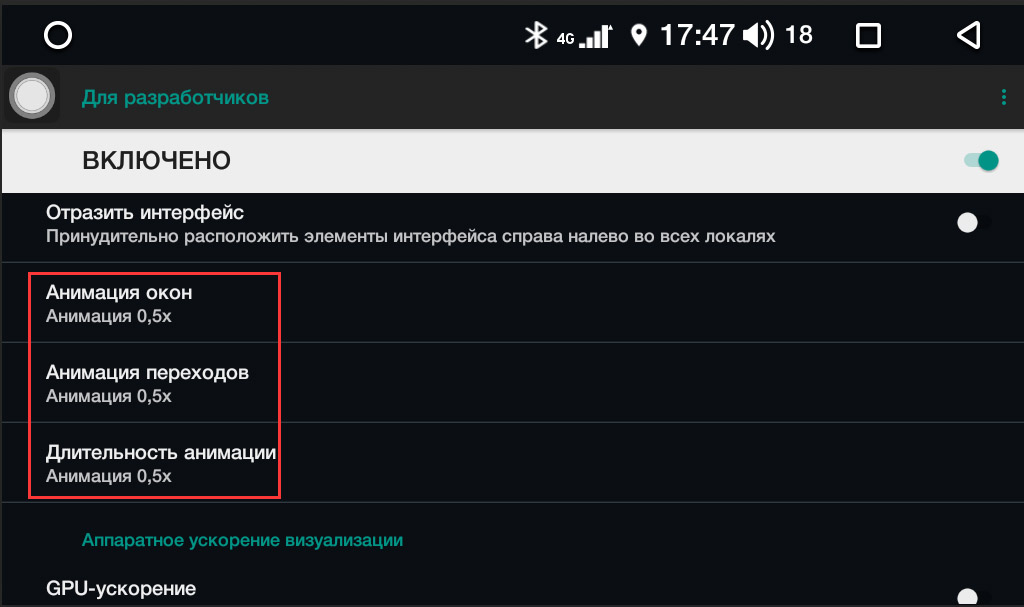
1. После выключения зажигания ГУ автоматически переходит в спящий режим. При этом, то, что было на экране, сохраняется до следующего включения. Например, перед уходом в спящий режим были включены Яндекс-карты, то после последующего включения ГУ они продолжат работу.
2. Создавая устройство, разработчики в первую очередь думали о безопасности пользователей. Представим такую ситуацию: водитель после включения зажигания хочет немедленно дать задний ход, но из-за автоматически запускающихся приложений переключение ГУ в режим камеры заднего вида задержится, либо будет воспроизводится с помехами. Это может привести к трудностям в управлении автомобилем, поэтому пока что мы решили отказаться от функции автозапуска приложений.
1. По умолчанию, после выключения автомобиля, головное устройство переходит в спящий режим в течение 25 секунд. Сила потребления тока составляет 4-6 мА. Если в течение 3 дней автомобиль не заводится, то магнитола переходит в состояние полного отключения питания. После 3 дневной стоянки автомобиля, при запуске ГУ происходит перезагрузка. Если после отключения автомобиля не прошло 3 дня, то включение магнитолы происходит в течение нескольких секунд выходом из "спящего режима".
2. В состоянии "спящего режима" энергопотребление ГУ очень низкое, и составляет4-6 мА. К тому же, если снижается электрическое напряжения системы автомобиля, магнитола автоматически переходит из "спящего режима" в полное отключение. Как правило, это происходит на старых автомобилях, или автомобилях с разряженной аккумуляторной батареей.
3. Если Вы хотите чтобы головное устройство каждый раз отключалось полностью, то можете войти в заводские настройки (пароль 168) и в первом разделе отключите "режим сна". При такой настройке после выключения двигателя автомобиля, через 1 минуту устройство перейдет в режим полного отключения, без потребления электроэнергии.
4. После 50 запусков автомобиля, магнитола способна автоматически сделать одну перезагрузку. Тем самым повышается производительность системы после долгой работы.
1. По умолчанию, после выключения автомобиля, головное устройство переходит в спящий режим в течение 25 секунд. Сила потребления тока составляет 4-6 мА. Если в течение 3 дней автомобиль не заводится, то магнитола переходит в состояние полного отключения питания. После 3 дневной стоянки автомобиля, при запуске ГУ происходит перезагрузка. Если после отключения автомобиля не прошло 3 дня, то включение магнитолы происходит в течение нескольких секунд выходом из "спящего режима".

2. В состоянии "спящего режима" энергопотребление ГУ очень низкое, и составляет4-6 мА. К тому же, если снижается электрическое напряжения системы автомобиля, магнитола автоматически переходит из "спящего режима" в полное отключение. Как правило, это происходит на старых автомобилях, или автомобилях с разряженной аккумуляторной батареей.
3. Если Вы хотите чтобы головное устройство каждый раз отключалось полностью, то можете войти в заводские настройки (пароль 168) и в первом разделе отключите "режим сна". При такой настройке после выключения двигателя автомобиля, через 1 минуту устройство перейдет в режим полного отключения, без потребления электроэнергии.
4. После 50 запусков автомобиля, магнитола способна автоматически сделать одну перезагрузку. Тем самым повышается производительность системы после долгой работы.
Если вы столкнулись с какой-либо неразрешимой проблемой, Вы можете попробовать восстановить заводские настройки на устройстве. Нажмите здесь, чтобы посмотреть как это сделать.

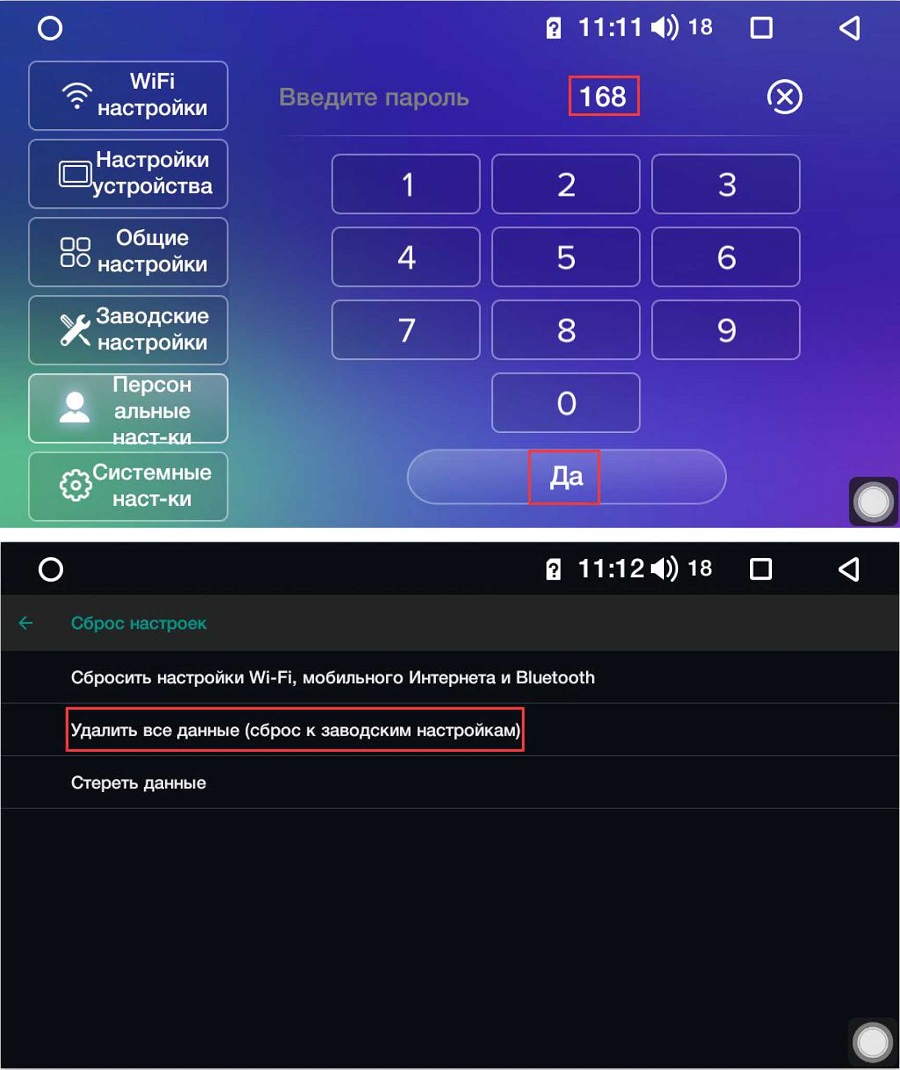
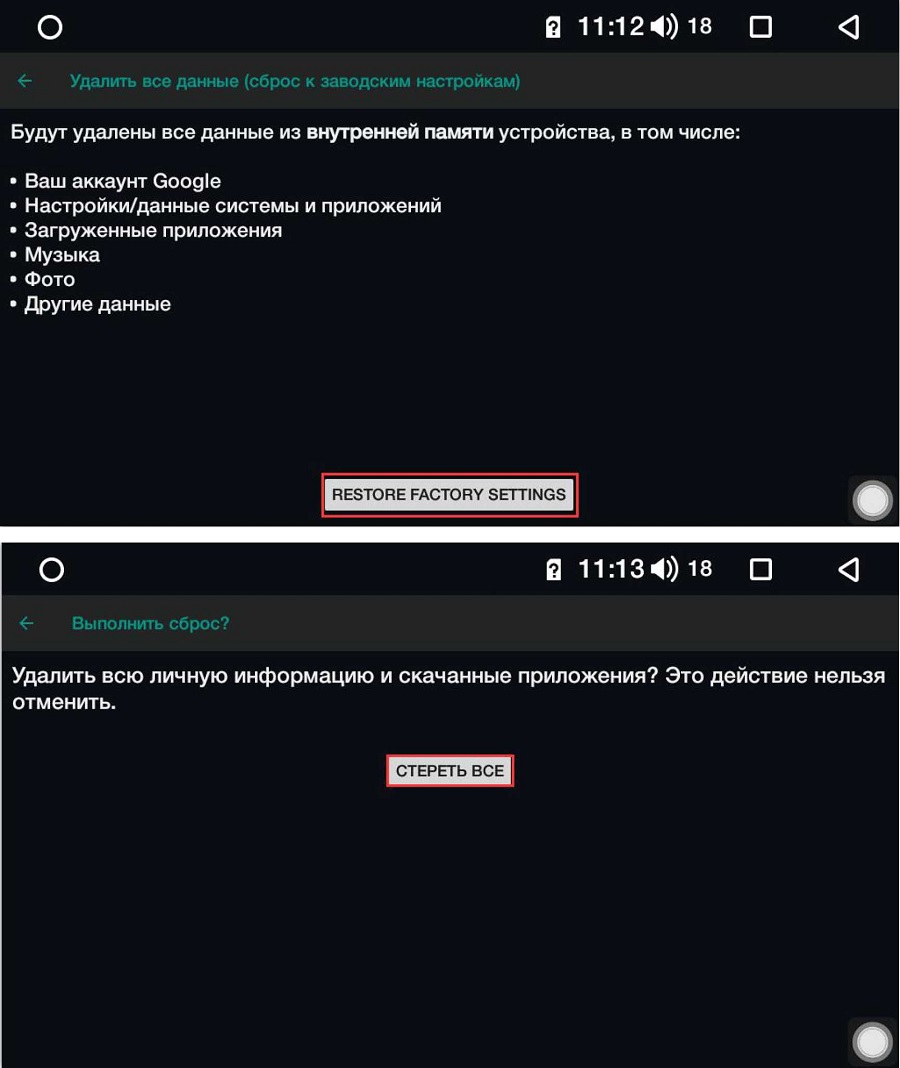
Как долго магнитола выключается? Вот например, глушишь машину, потом спустя час заводишь а магнитола как будто выходит из спящего режима а не включается полностью с логотипом загрузки и надписи teyes.
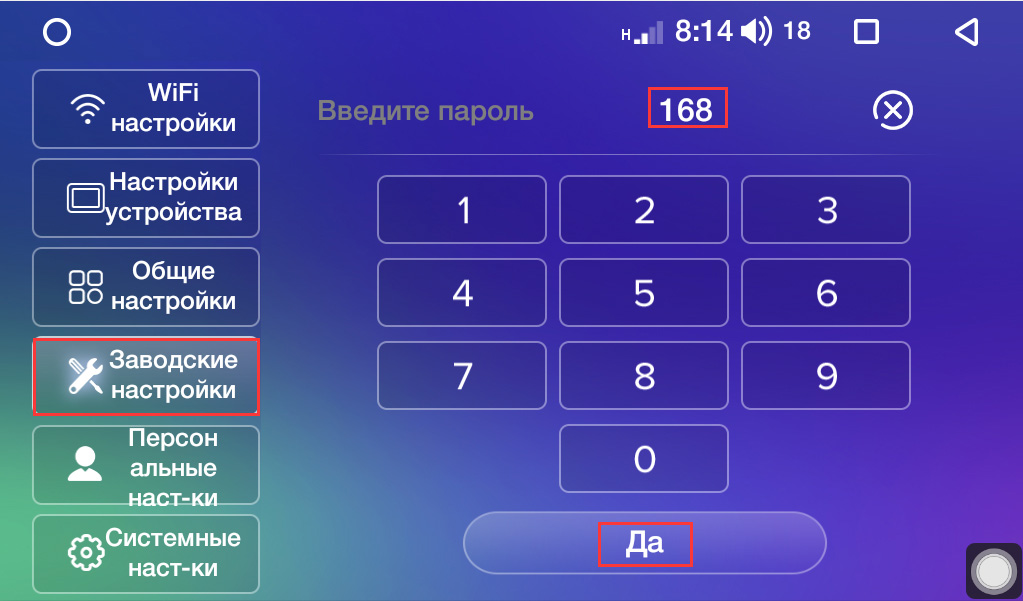
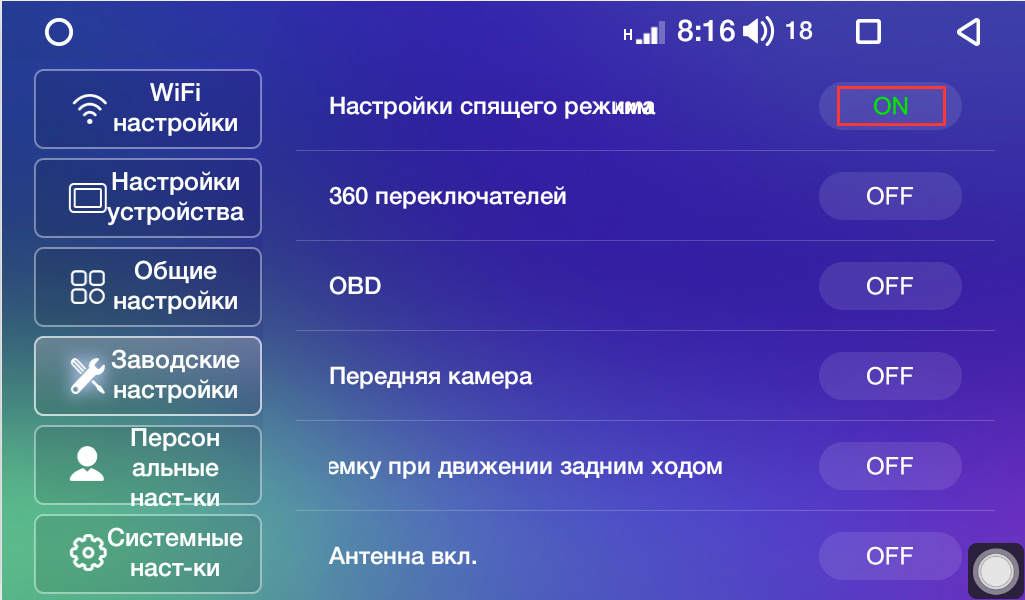
Если при движении автомобиля не воспроизводится видео, то необходимо в вкладке "общие настройки" включить функцию "настройки тормоза".
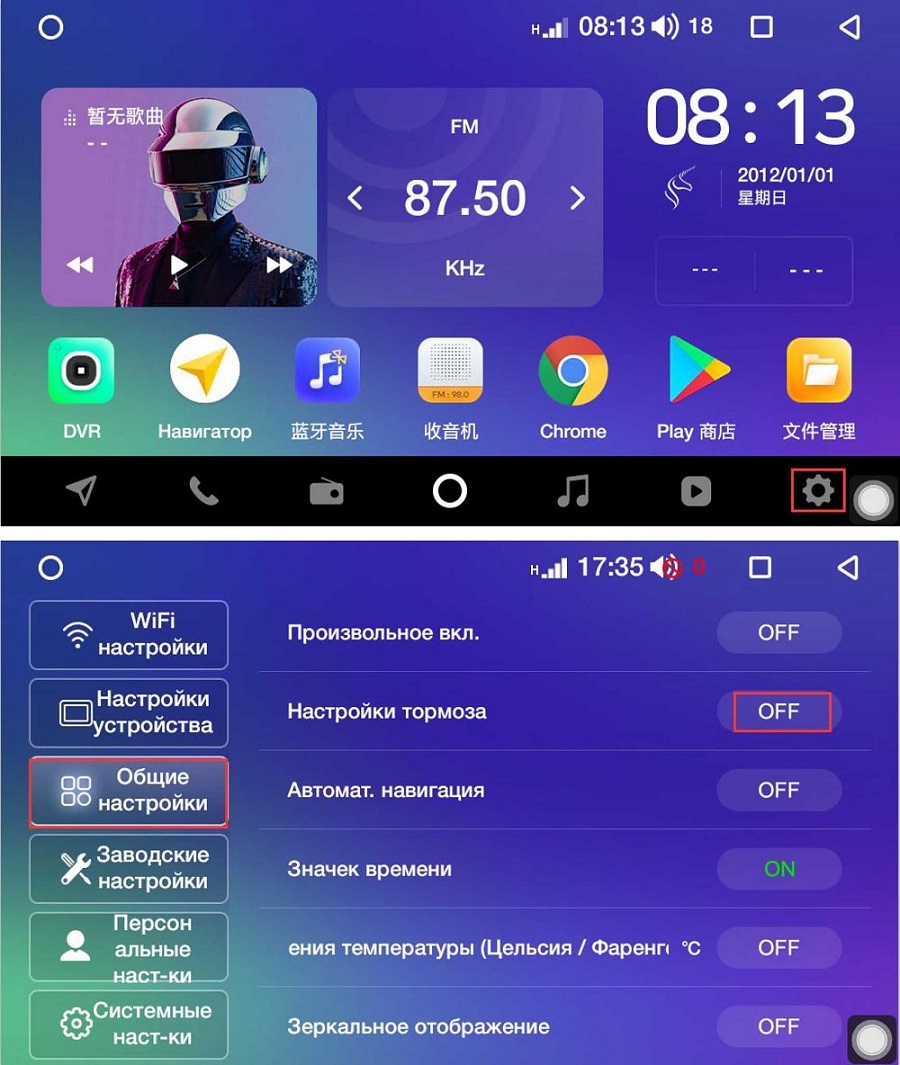
Если в Вашей машине установлен штаный усилитель, вам необходим CANBUS. Вам необходимо подключить CANBUS и соединить провод AMP-C. После чего настроить CANBUS. Если в Вашем автомобиле нет штатного услителя, вам не надо производить настройки CANBUS.

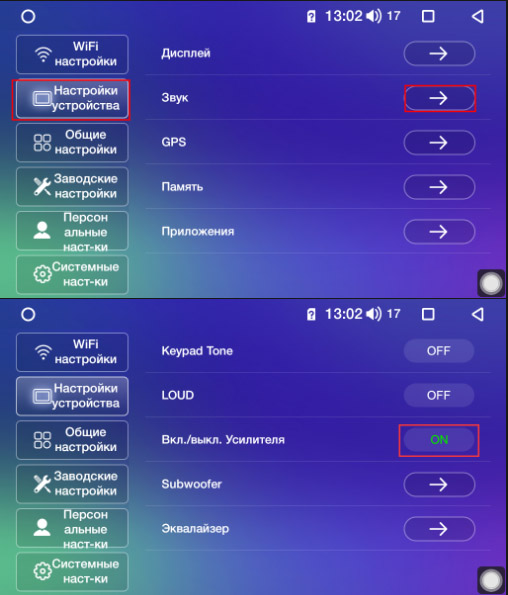
Если после сопряжения Bluetooth не получается перенести контакты телефонной книги на автомагнитолу, для синхронизации Вам необходимо включить данную настройку.
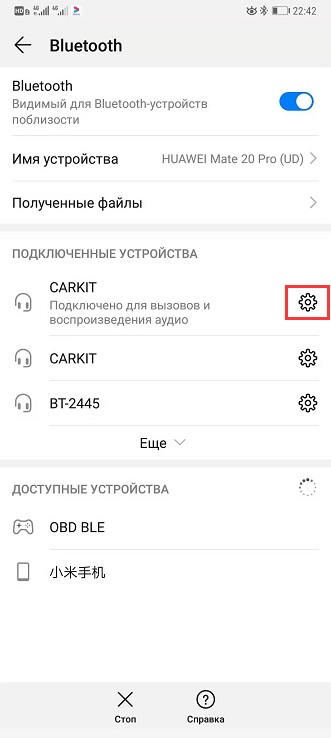
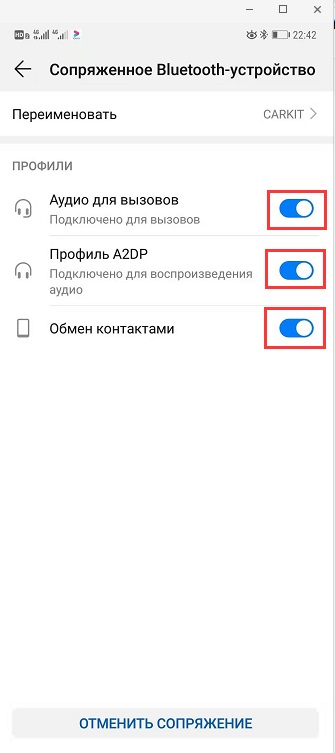






1.Пожалуйста, убедитесь, что в устройстве Вы выбрали верные настройки CUNBUS. Сравните с картинкой (но выберите свою модель):
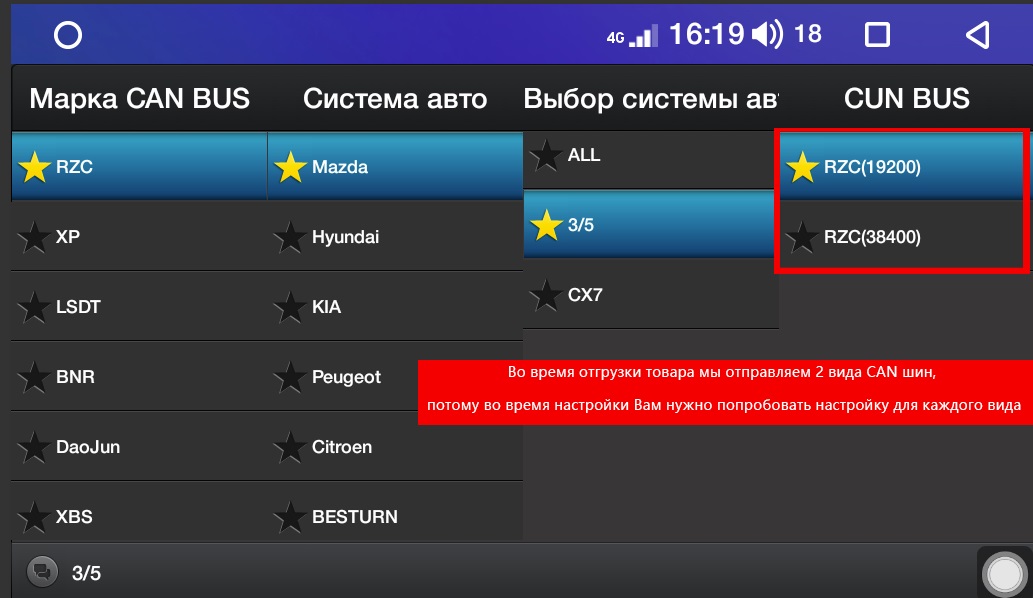
Как зайти в настройки CANBUS? Посмотрите обучающий видеоролик: Как зайти в настройки CANBUS
Если возникли трудности в поиске своего автомобиля,то попробуйте найти его тут
2.Проверьте по схеме, CUNBUS должен быть подключен в разъем C:
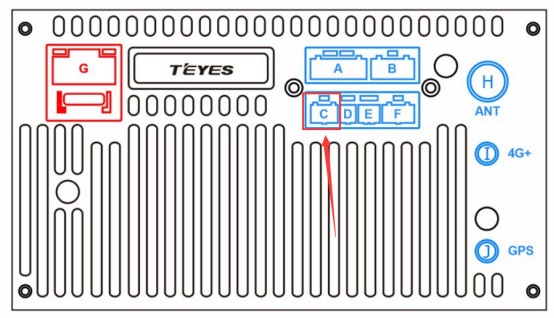
После того как Вы настроили CANBUS, как выключить значок парктроников и парковочные линии? Что делать, если кнопки перелистывания треков, регулирования громкости перепутаны, а парковочные линии перевернуты?
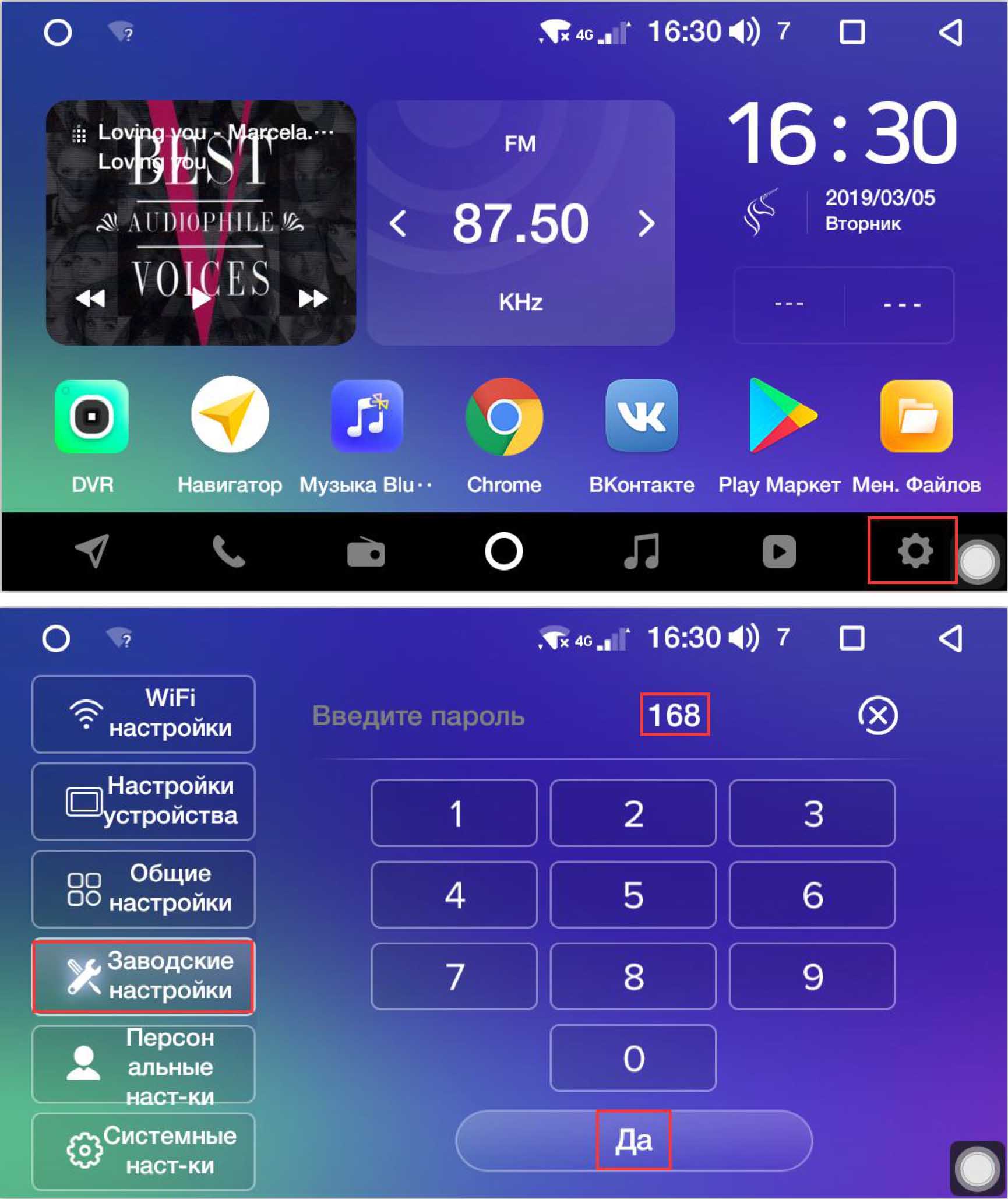
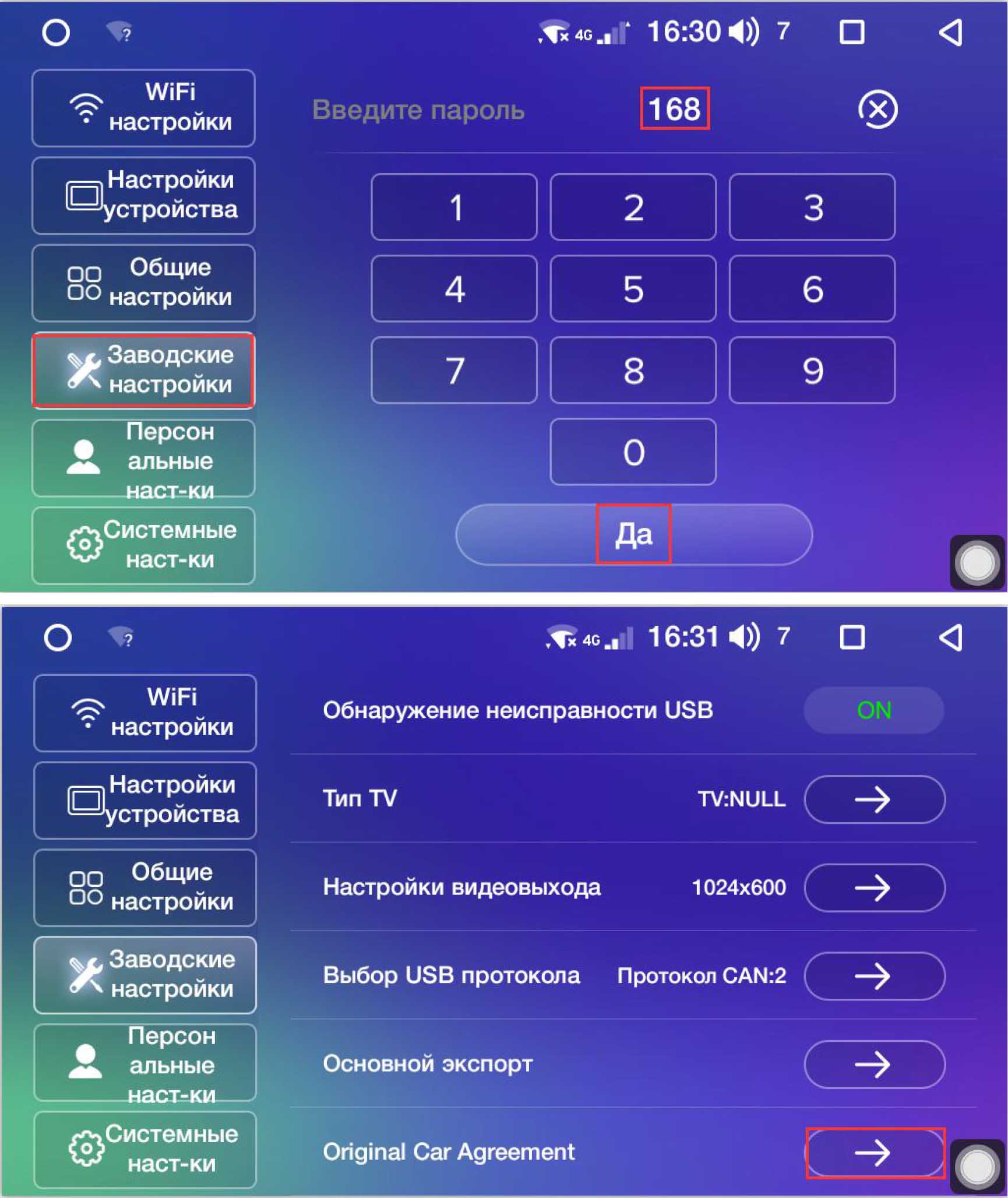
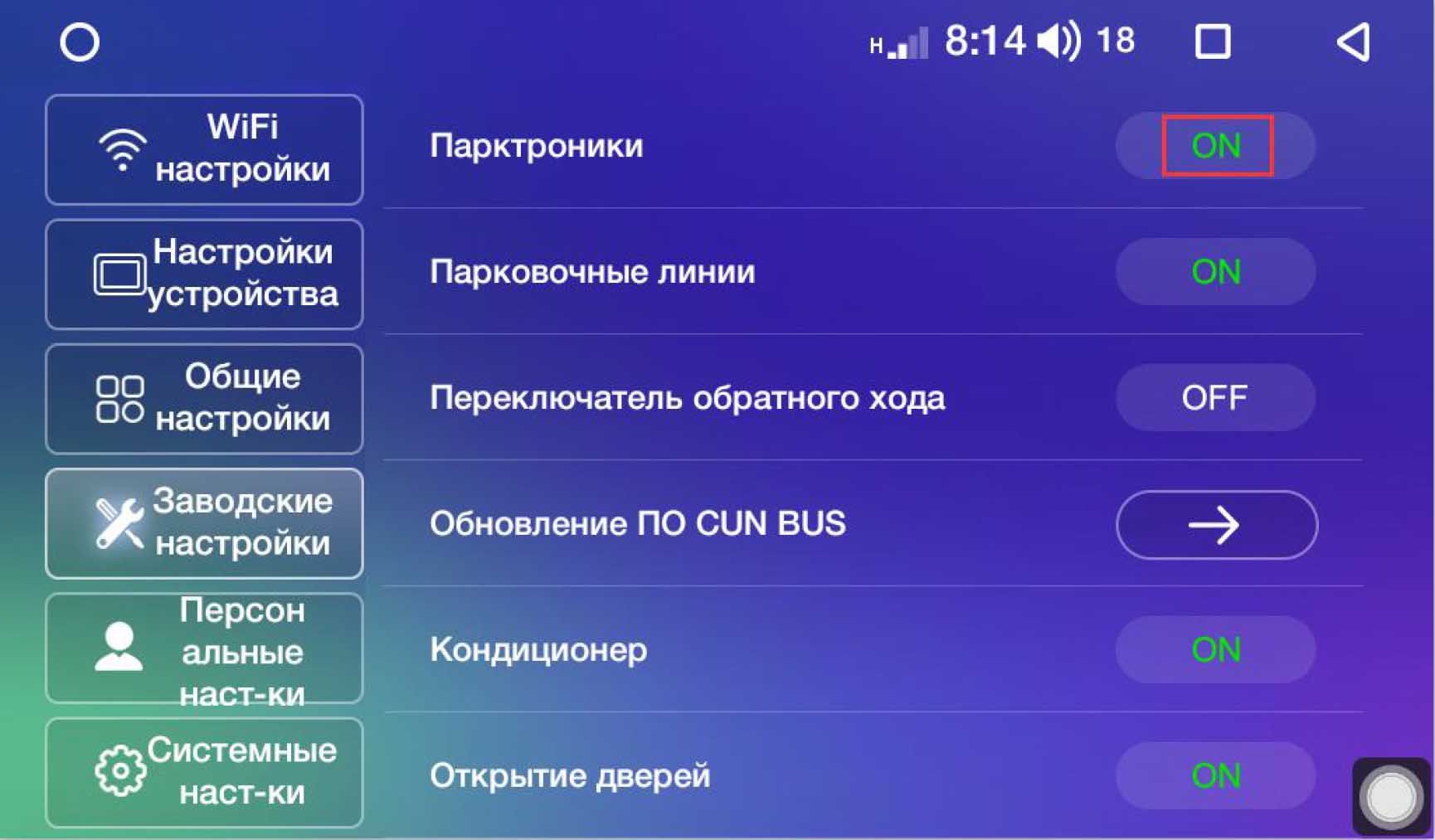
Пожалуйста, посмотрите на картинку и выберете подключение для Вашей модели машины
Потом также нужно будет выбрать соответствующие настройки CANBUS
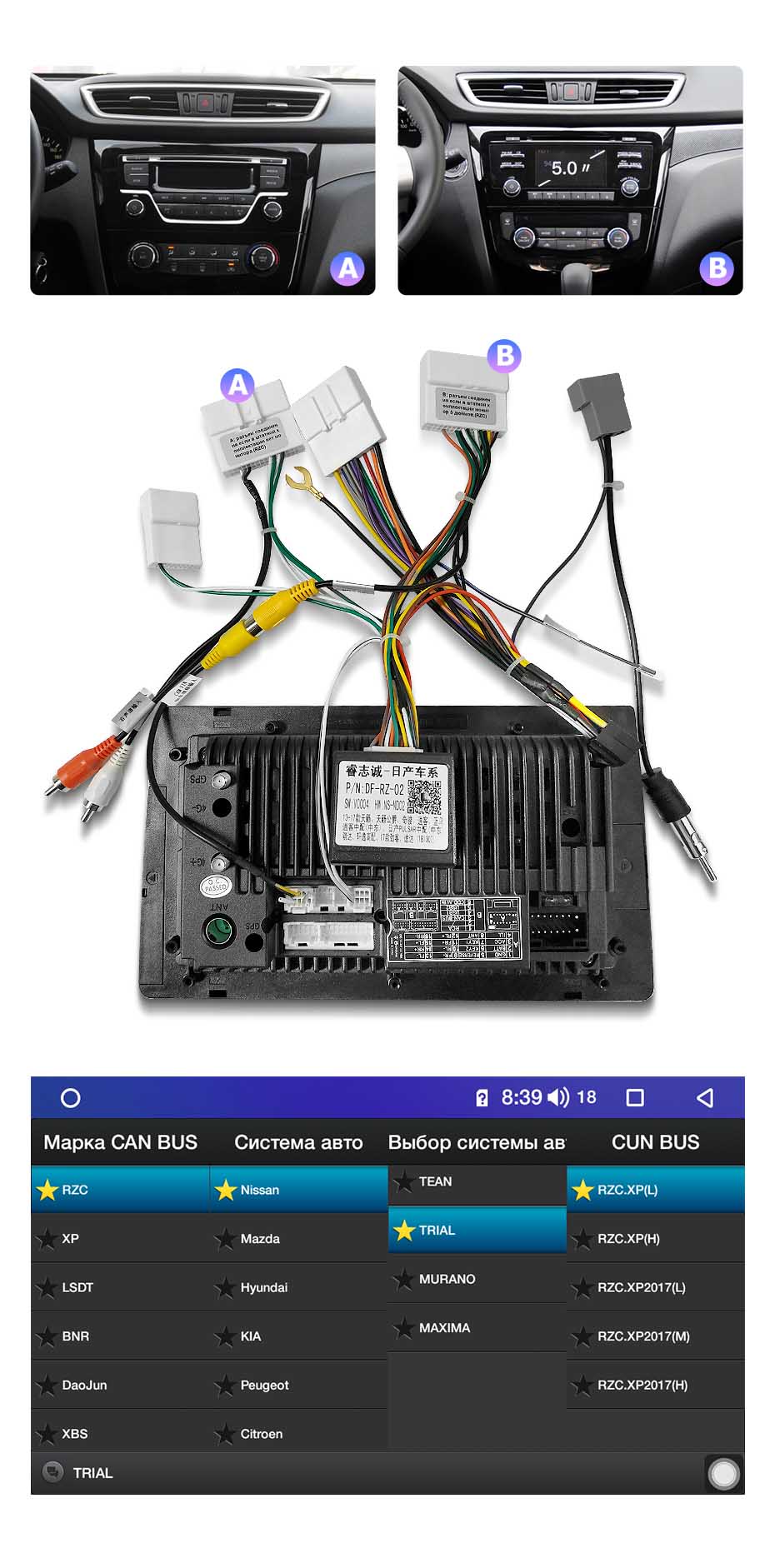

Вам необходимо провести обужение сенсорных кнопок экрана.
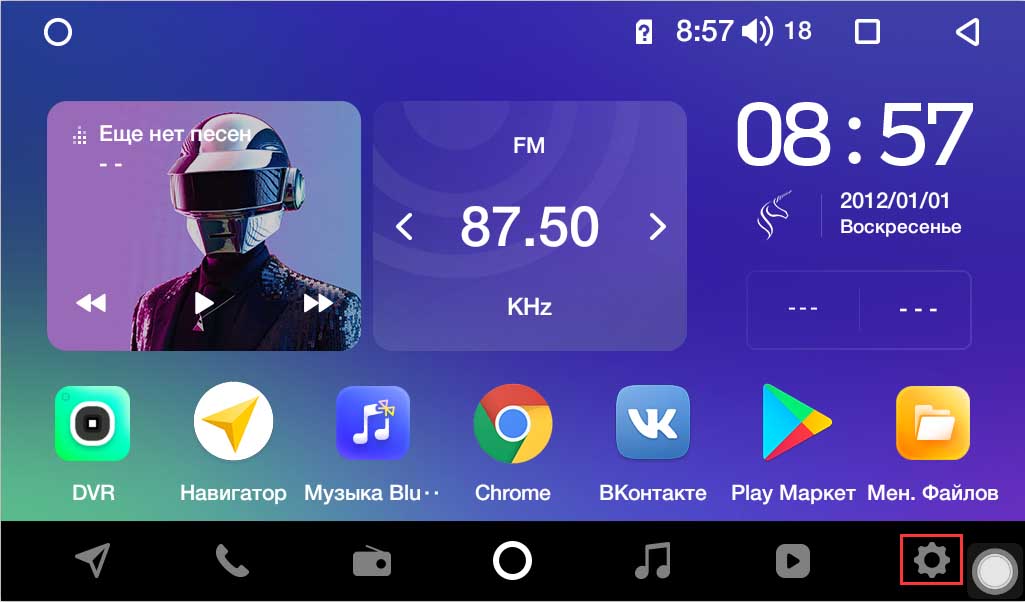
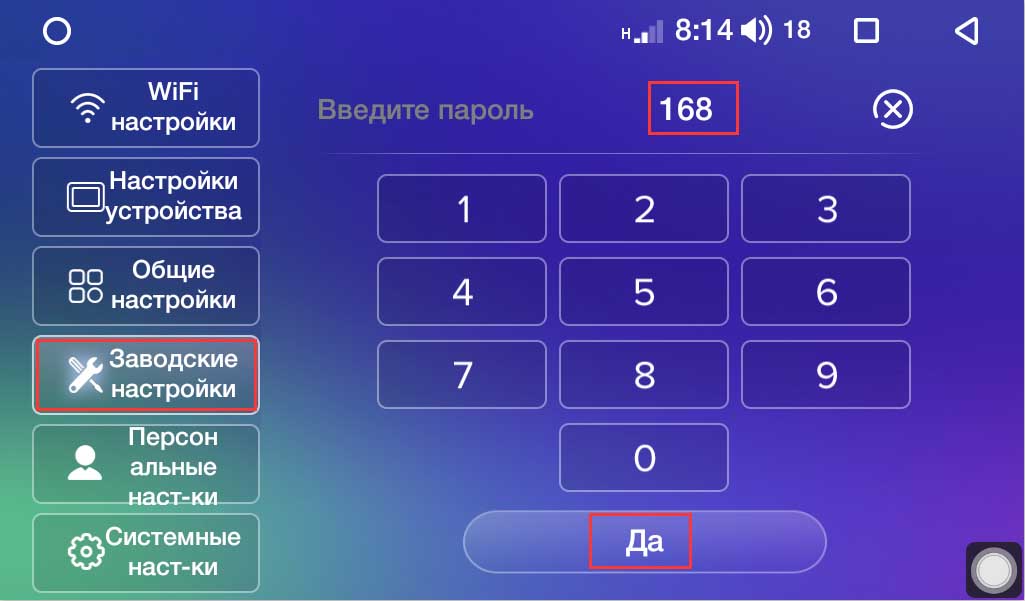
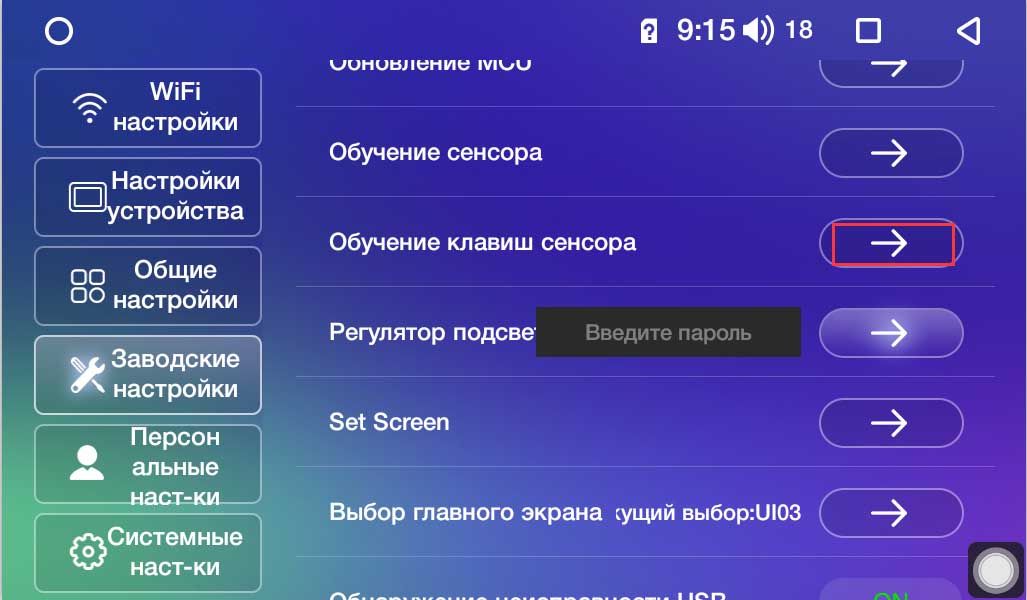

Когда в настройках выставлены максимальные значения яркости экрана, иногда могут возникать непроизвольные выключения и включения экрана. В случае обнаружения данной проблемы, установите настройки подсветки экрана в соответствии с данной пошаговой инструкцией. Данной настройкой необходимо немного уменьшить яркость дисплея.
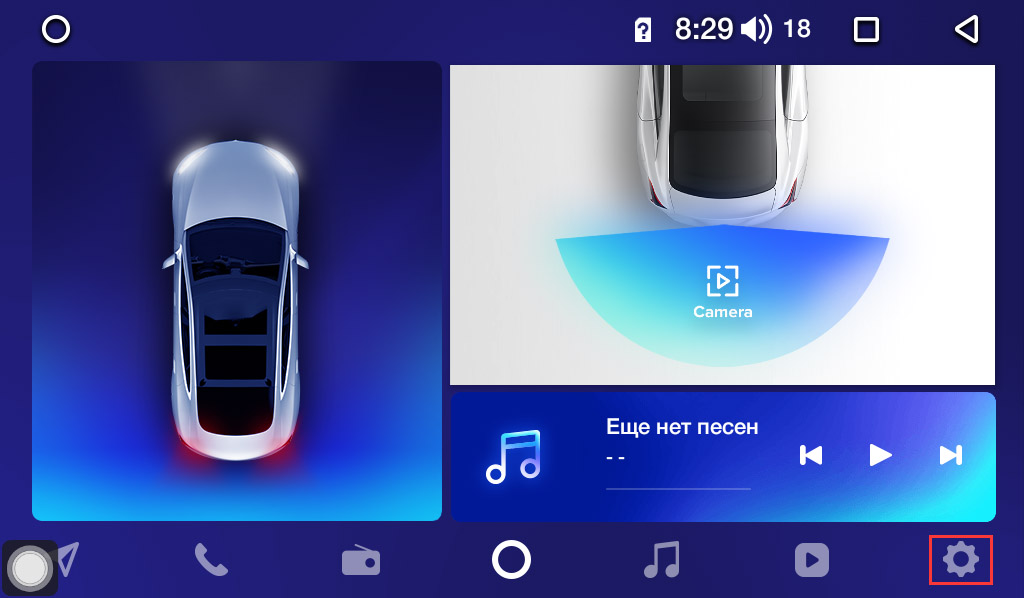
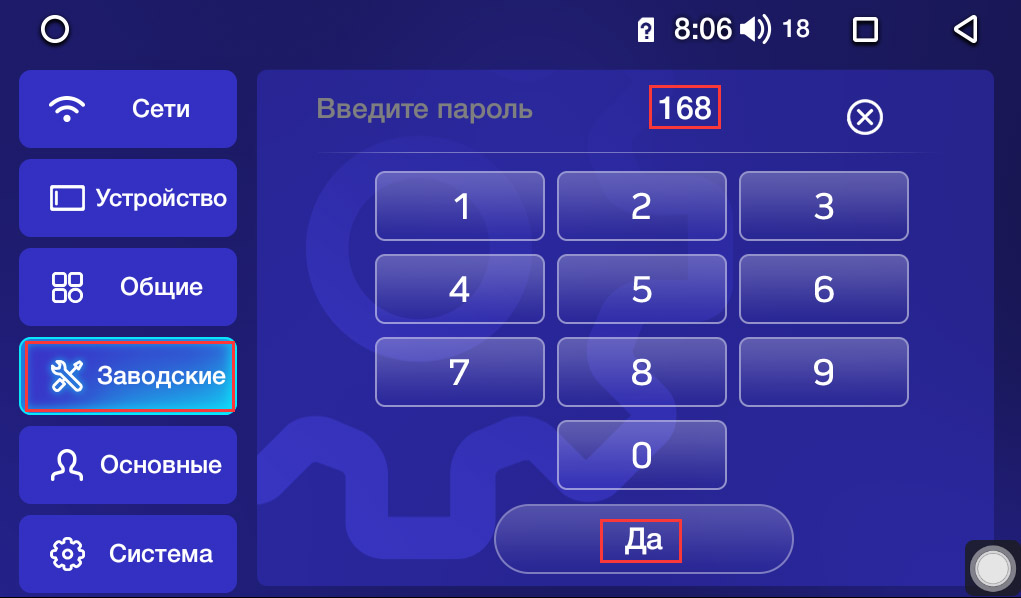
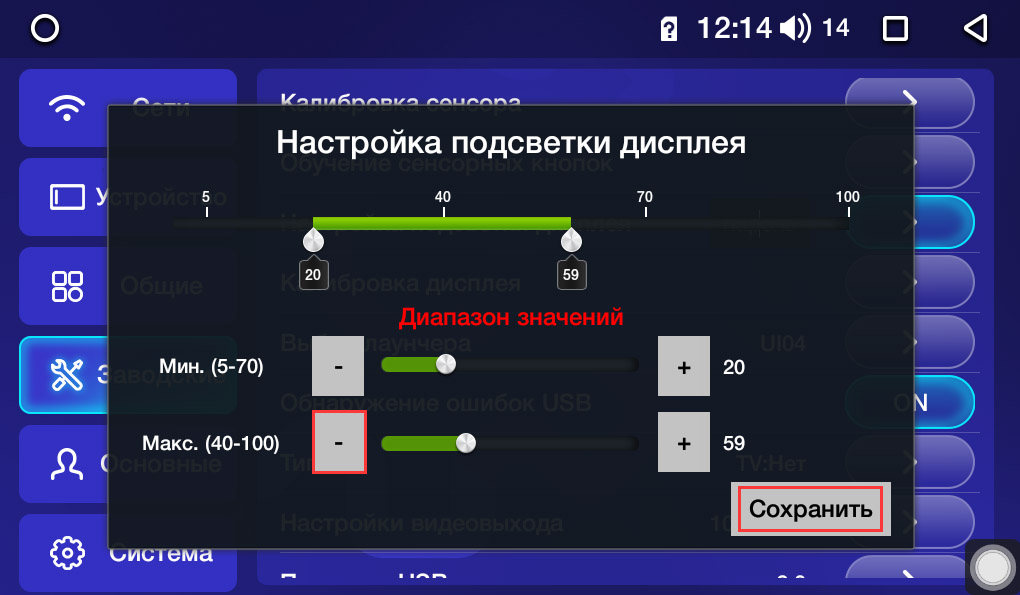
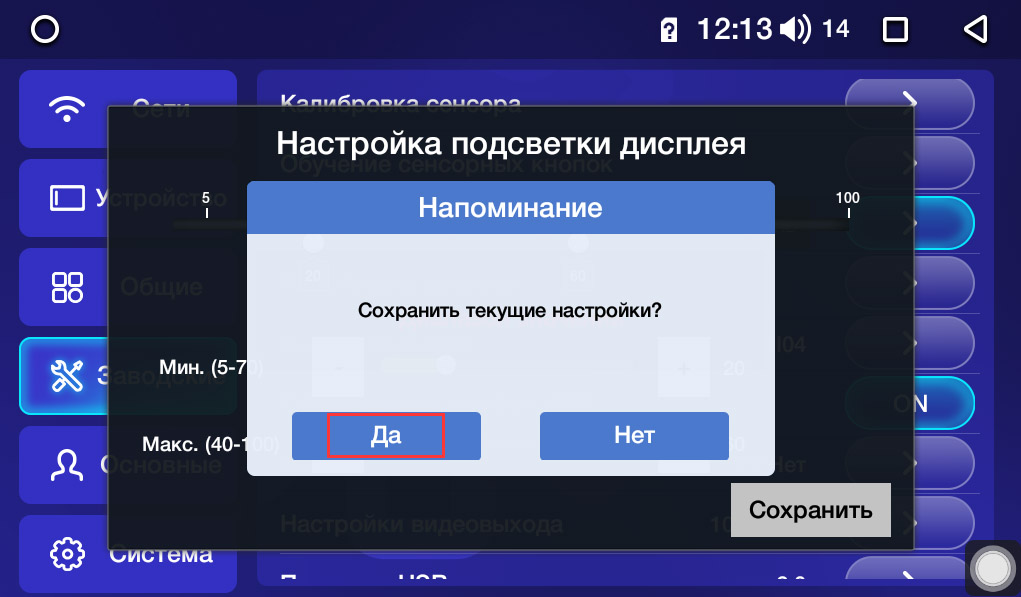
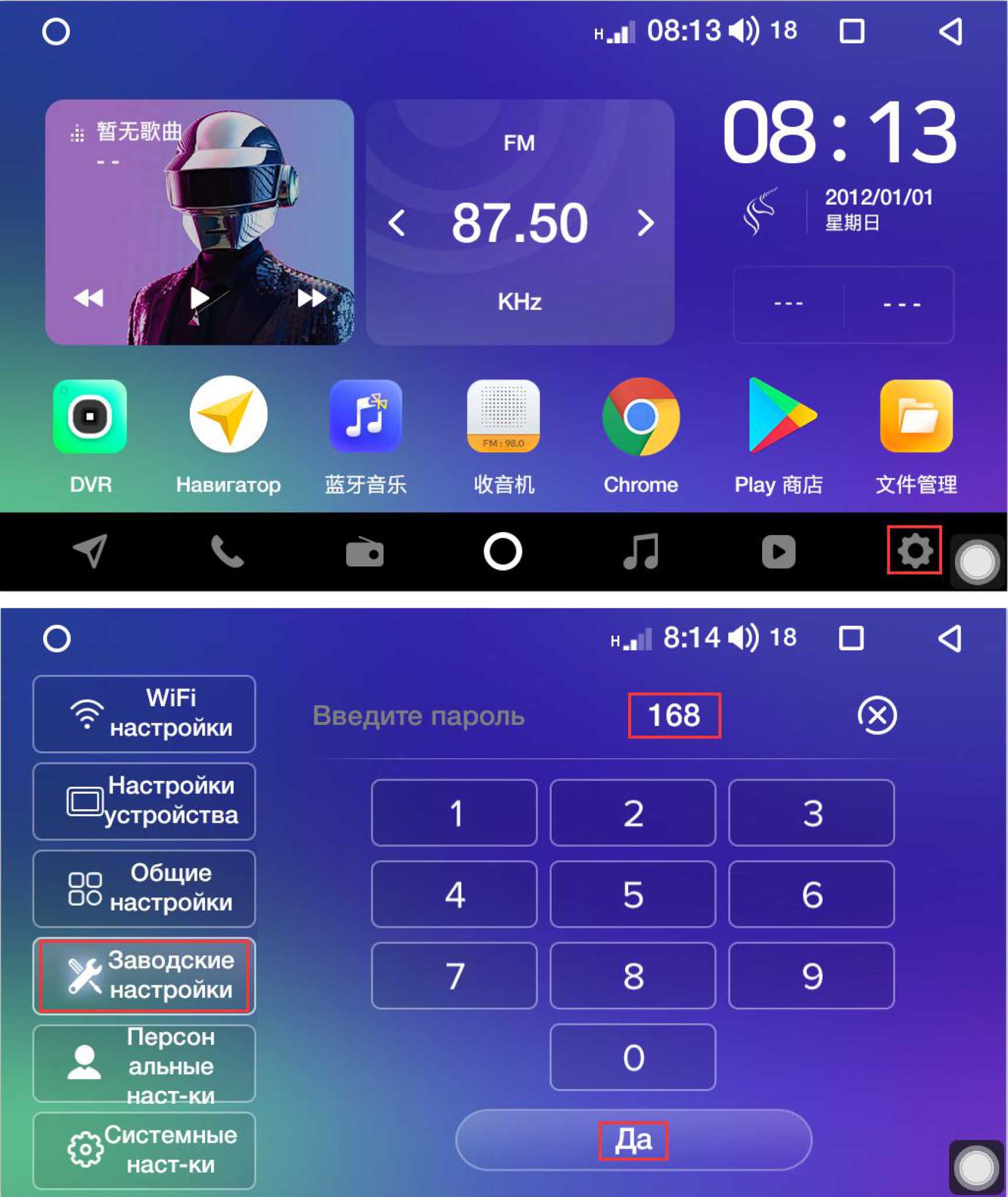
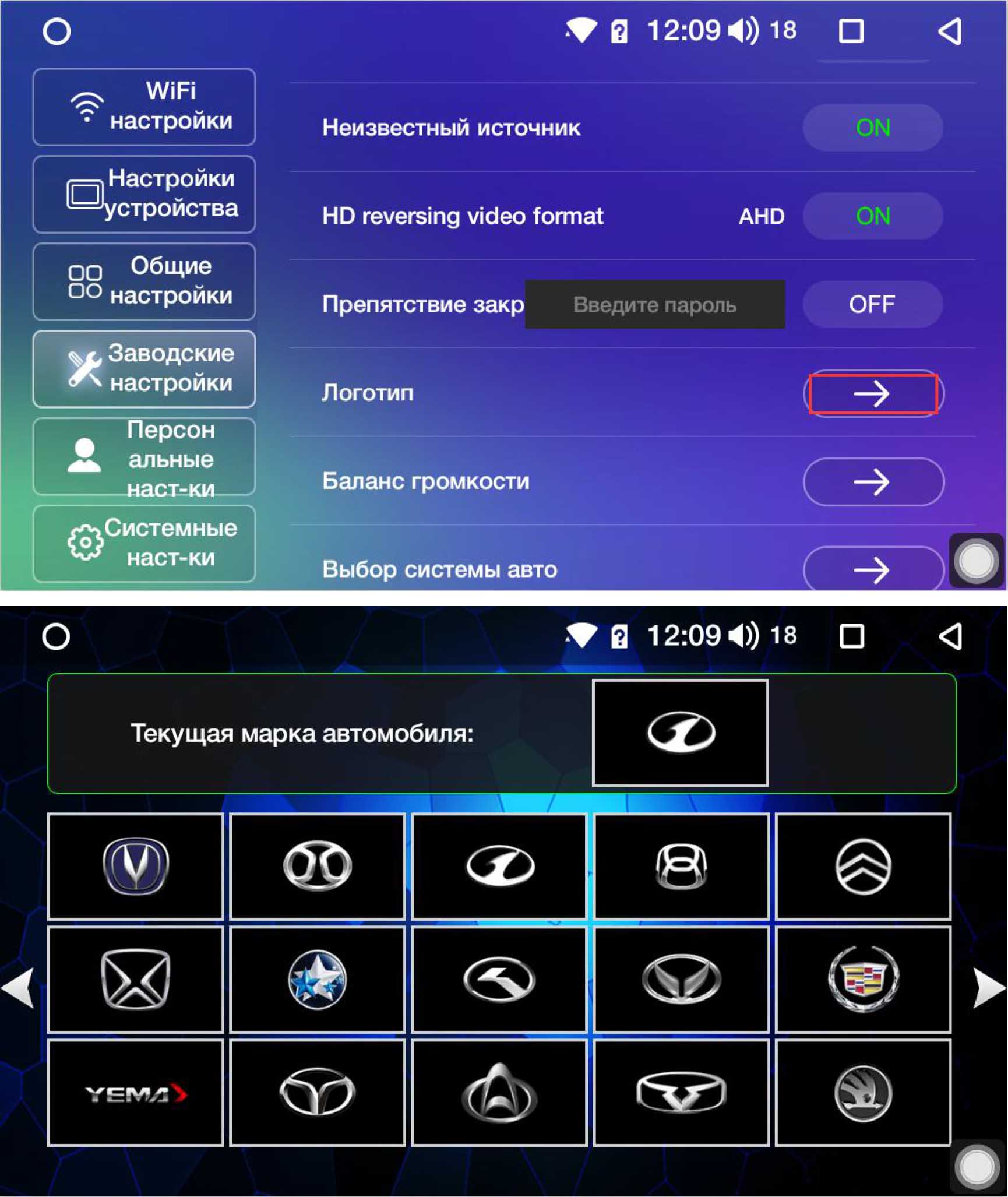
Есть две причины, из-за которых Вы можете столкнуться с подобной проблемой:
1.Проверьте, правильно ли подключен провод для заземления камеры. Переведите мультиметр в режим измерения сопротивления (как на картинке), и замерьте сопротивление. Чем меньше значение, тем лучше.
Сравните с картинкой:


2.Машины некоторых немецких и американских марок при запуске двигателя выдают очень нестабильное напряжение, что ведет к плохой работе камеры заднего вида и мерцанию изображения. Для того, чтобы решить это проблему, Вам необходимо установить волновой фильтр. Свяжитесь с продавцом, и если Ваша машина действительно в нем нуждается, то мы бесплатно отправим Вам волновой фильтр.


Автомобили Nissan X-Trail и Qashqai в последнем кузове имеют 3 вида комплектаций. Провода подключения и CanBus для данных комплектаций разные. Пожалуйста, посмотрите приведенную инструкцию по настройке CanBus и соединению проводов.


В последних версиях прошивок ГУ Teyes приложение OBD уже установлено.
Если вы хотите скачать установочный файл приложения, вы можете сделать это по данной ссылке.
Перед выполнением подключения к OBD сканеру, отключите соединение Bluetooth с Вашим телефоном, если он был подключен ранее к магнитоле. Подключите его обратно после соединения магнитолы с OBD адаптером.
1) Найдите в автомобиле диагностический разъем и подлючите OBD адаптер Teyes
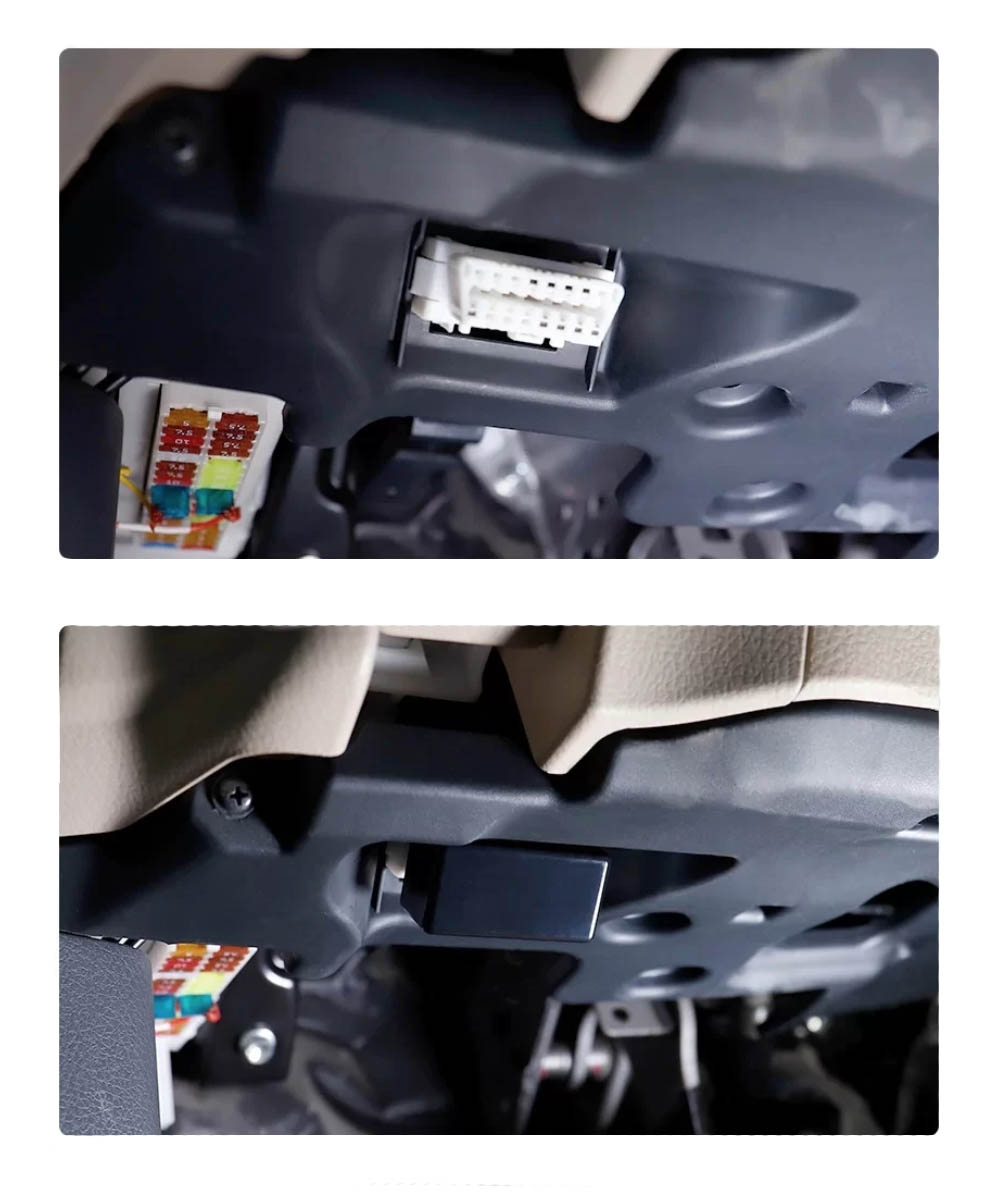
2) Войдите в приложение "Телефон-Bluetooth" и выполните поиск OBD адаптера.
3) Соединение со сканером выполняется всего один раз.
4) Все следующие соединения с OBD сканером будут производиться автоматическими.
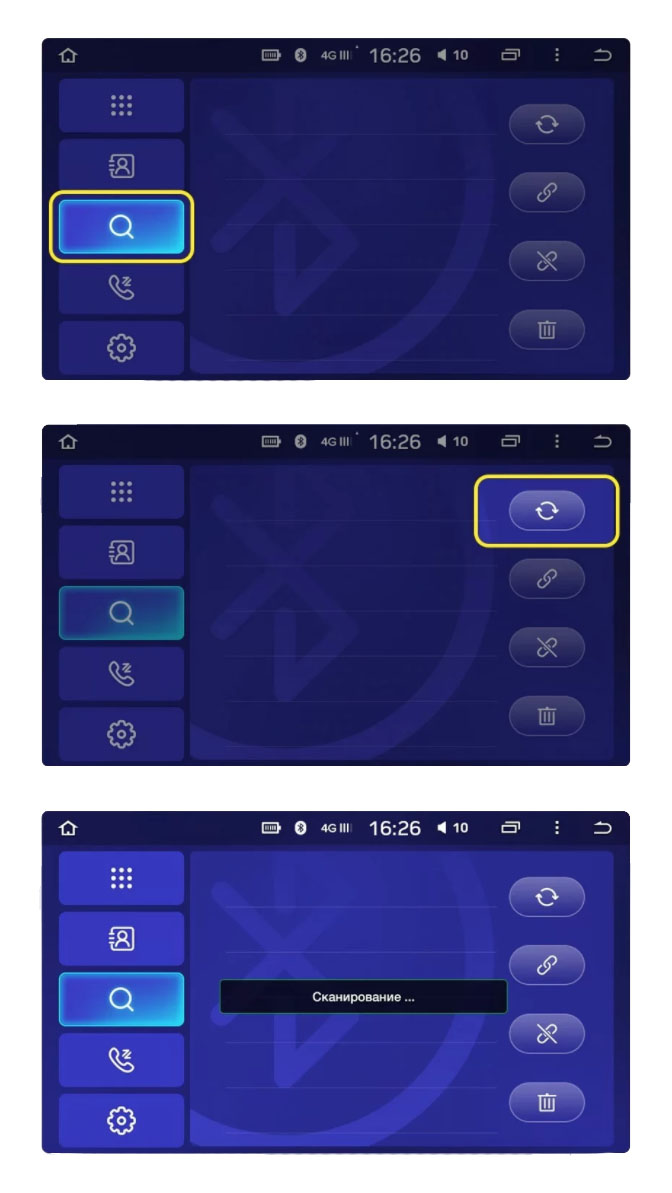
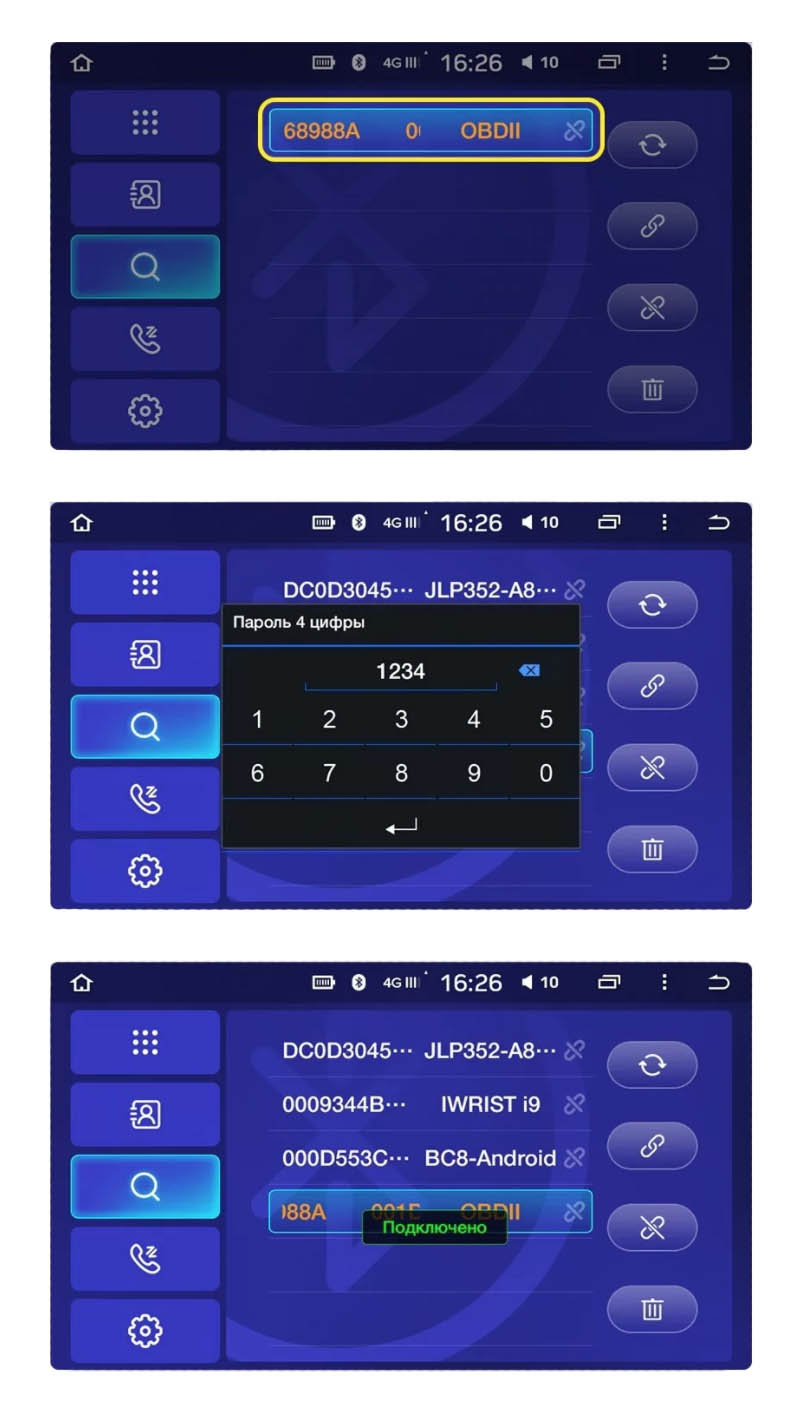
Если по периметру экрана появилась серо-белая окантовка, необходимо произвести настройку параметров монитора.
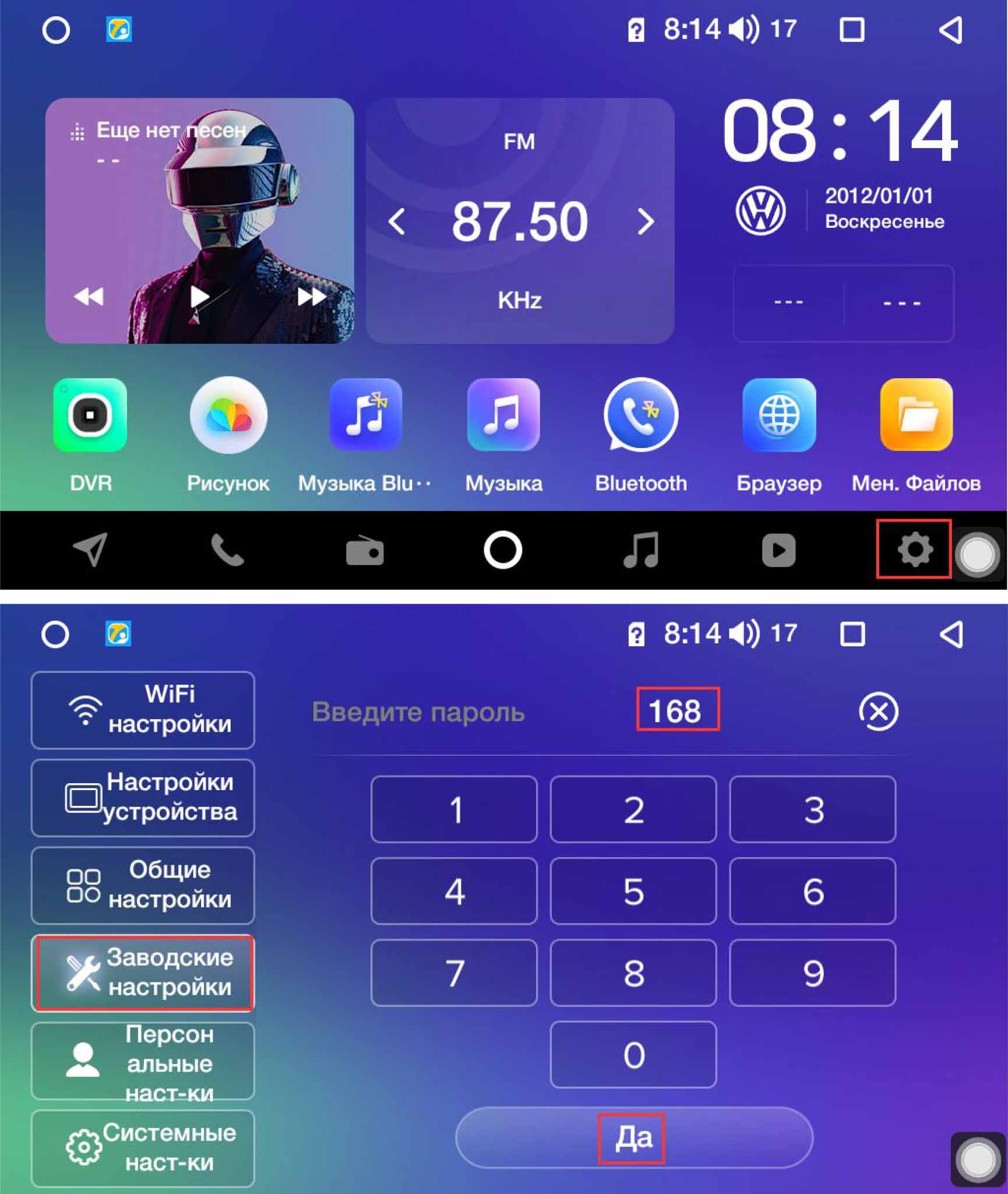
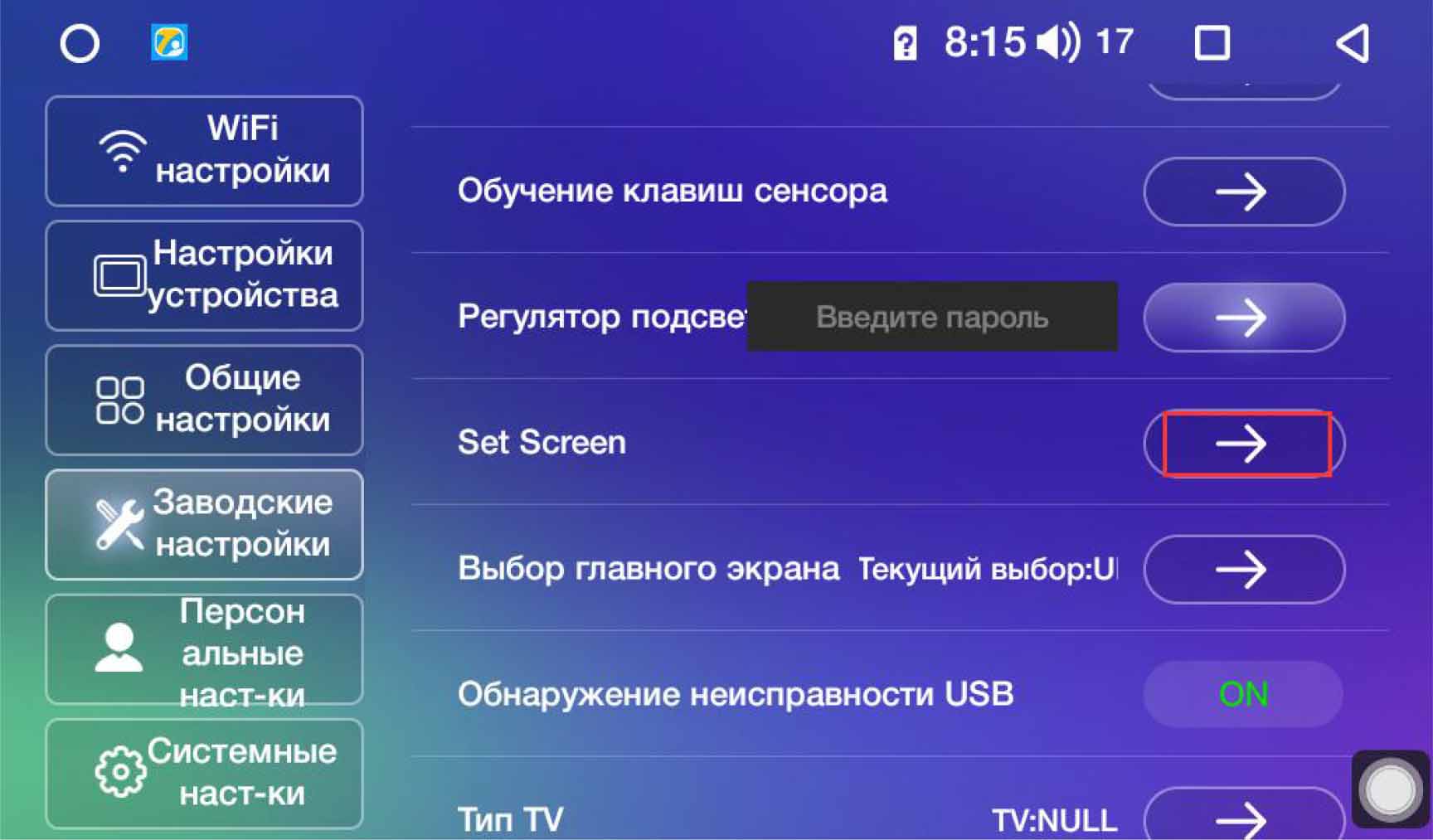
Так как в настоящее время в производстве ГУ применяются несколько видов мониторов, пожалуйста, установите оптимальное соотношение цветов и яркости.
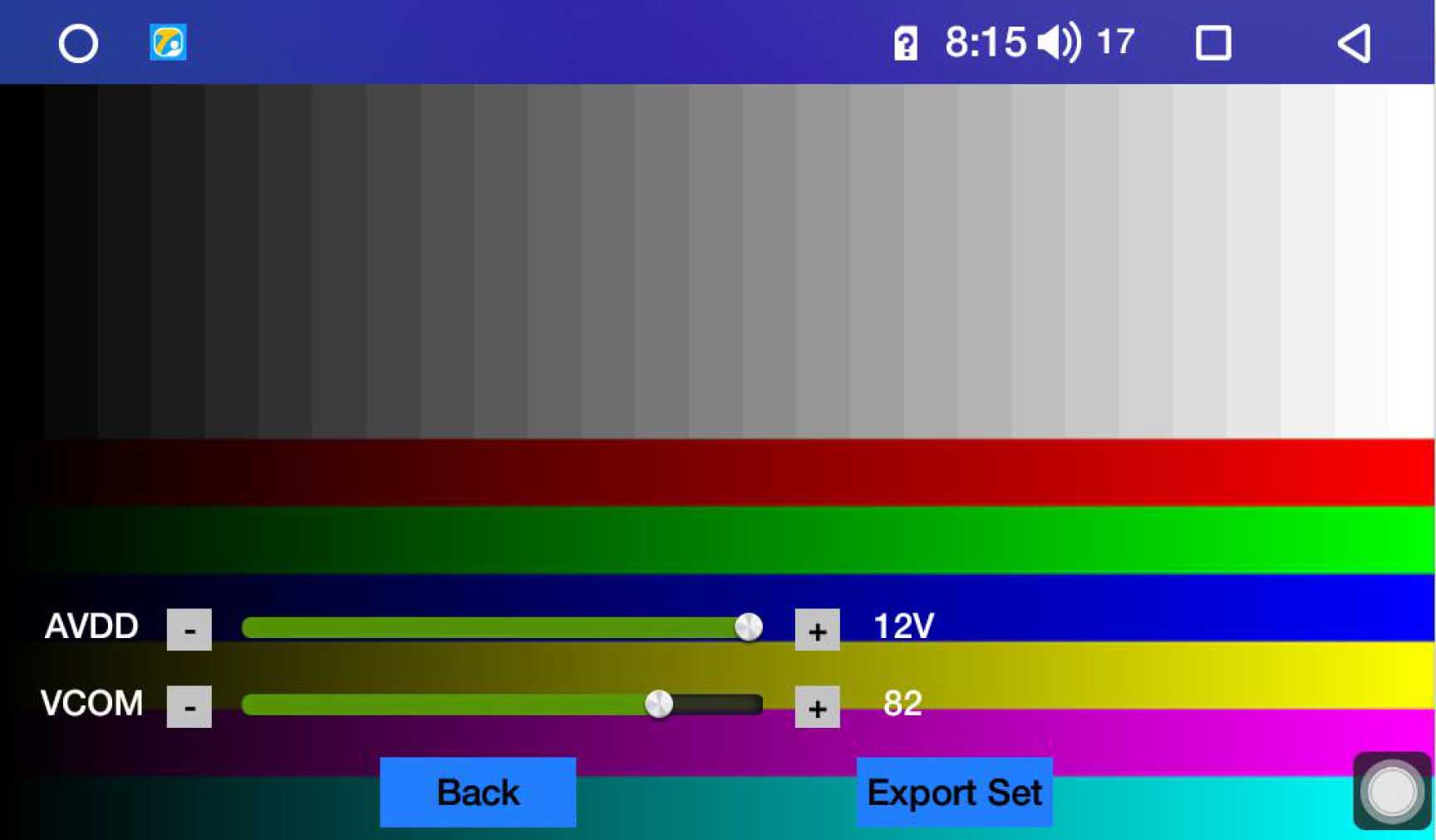
Чем больше газ, тем сильнее шум в магнитоле - такая проблема встречается у многих магнитол, но далеко не со всеми моделями автомобилей так случается. Для решения проблемы Вам необходимо установить волновой фильтр к плюсовому и минусовому проводам в кабеле питания устройства.

Сегодня расскажу о такой, на мой взгляд, обязательной вещи для почти любого автомобиля (список очень большой) — Андроид-магнитоле. Выбор пал на TEyes SPRO с переходной рамкой в комплекте. Кому интересно, добро пожаловать под кат.
Disclaimer: написать этот недообзор я надумал уже после того, как все поставил, поэтому здесь не будет никакой расчлененки, хардкорных тестов и миллиона никому не нужных фоток. Если вы к такому не привыкли, лучше не читайте. Так же покупалось все “за свои”, поэтому обо всех недостатках и своих кривых руках тоже напишу :).

Чтобы не томить, выглядит это так:
Немного лирики
Недавно я выбирал авто и в результате решил брать Kia Cerato Classic. Мотор хотелось обязательно 2 литра. Минимальная комплектация Luxe меня полностью устроила (есть, все что мне нужно), но только в Premium была магнитола “Аудиосистема с цветным LCD дисплеем 4.3'', радио/CD/MP3, AUX/USB/iPod входы”. Разница в цене была 160 тысяч рублей и, подумав об “огромном” 4.3`` экране, я стал искать другие варианты.
Дешевые варианты магнитол я сразу не стал рассматривать, т.к. уже наелся китайских планшетов лет 10 назад. Это будет компромисс во всем — сэкономили на деталях, на программистах, на производстве. Хотелось поставить и чтобы сразу все работало нормально без допиливания.
И тут я набрел на drive2 на обзор этой магнитолы. Мне сразу понравилось, что поставщик дает все, что нужно для установки (кроме инструмента, на этом я лоханулся, но об этом позже :). Никакой пайки, переделки разъемов, вмешательств в электрику авто и т.п. Так же поражал выбор авто, для которых есть эта балалайка, от Лады Весты до Ленд Крузер Прадо.
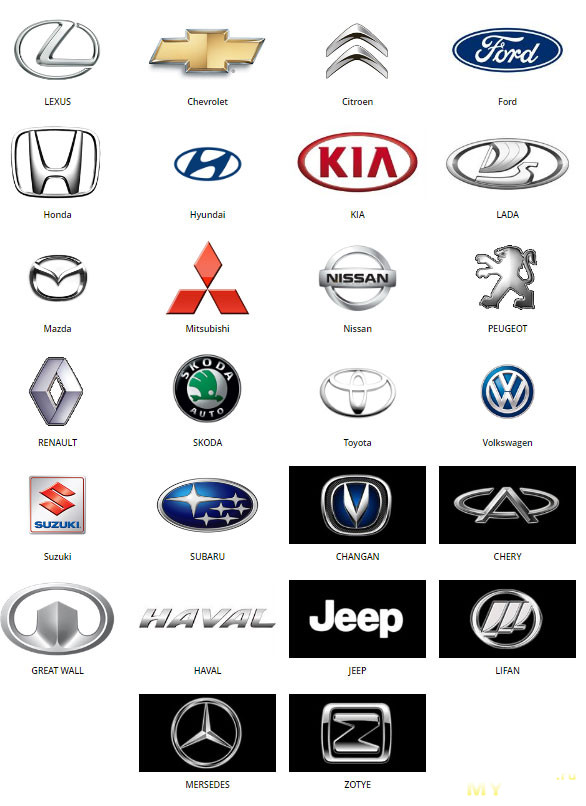
Список брендов:
Список моделей авто. Например, для Kia:
Для каждого варианта комплект поставки свой, но обязательно есть переходная рамка для установки без колхозинга.
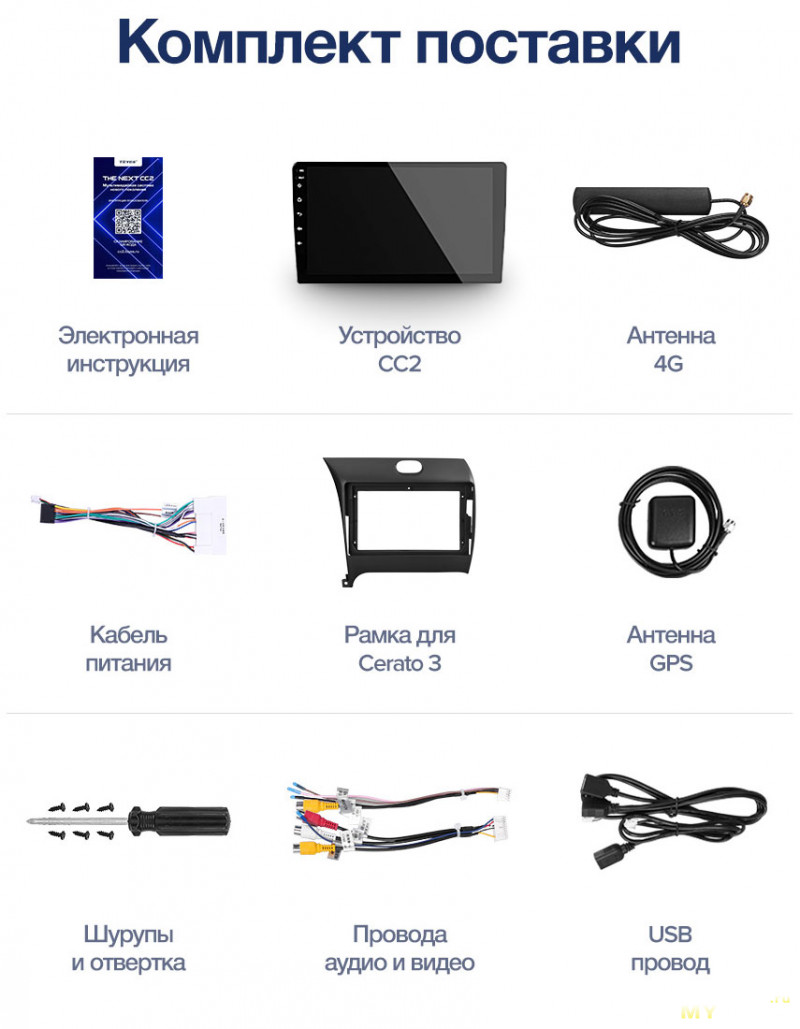
Производитель и характеристики
Как я понял, Teyes — это китайцы, которые имеют представительство в Новосибирске. В новосибирске решают проблемы, пишут прошивки и занимаются супортом. Т.е. шанс вернуть или починить по гарантии есть, если что-то пошло не так.
Итак, характеристики:
Память: 2Гб/32Гб и 4Гб/64Гб
Дисплей: IPS 1024x600 (9' / 10.2')
Радио модуль: NXP TEF6686 (RDS Нидерландов)
Звуковой чип: TDA7851
Прочее: WiFi, GPS, 4G/LTE, Bluetooth 4.0
Поддержка систем: TPMS, CarPlay, USB-видеорегистратор
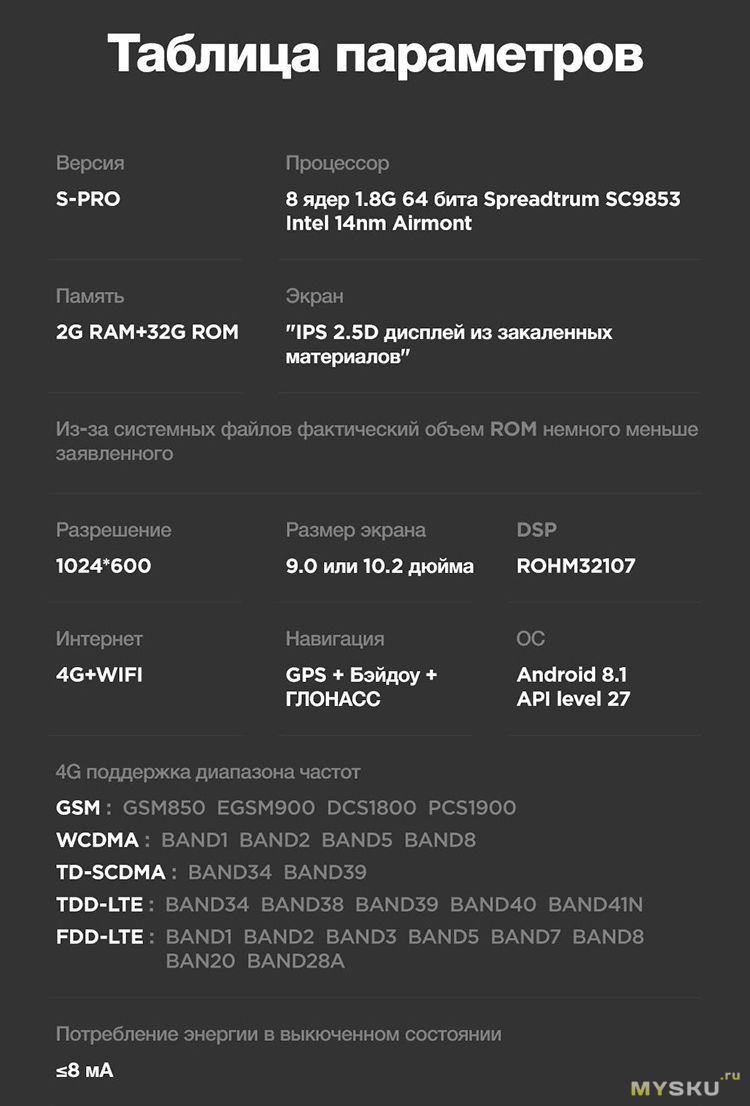
Lte поддерживает все российские бенды (1,3,7,20), GPS
Также, на мой взгляд, очень круто, что штатно работают все кнопки на руле.
Комплект поставки отличается от авто к авто, но похож на тот, что на картинке.
У некоторых авто дают адаптер канбаса. У меня же было 2 шнура USB — один для штатного разъема, второй для 2-х дополнительных в бардачек. Также в качестве подарка дали камеру заднего хода. Ее я не стал ставить, т.к. 15 лет ездил без нее и проблем не испытывал.
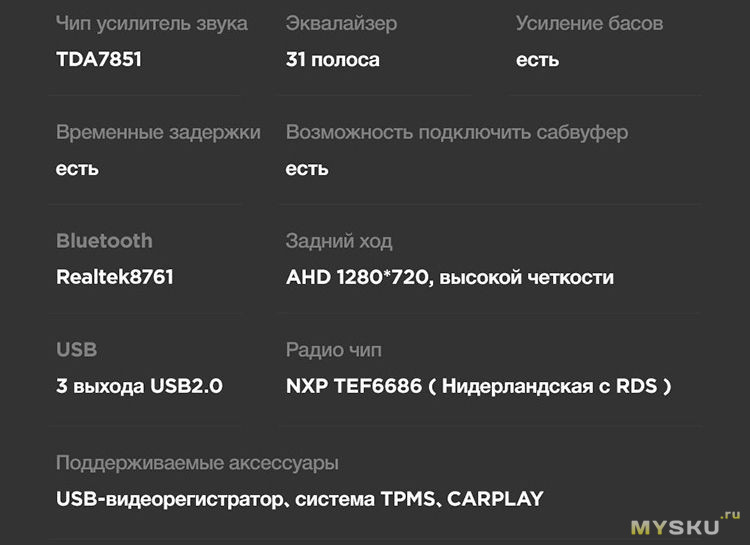
Есть 2 версии 4/64 или 2/32. Люди пишут, что для стандартных задач (навигация, музыка, камеры и т.п. хватает и 2 гб. RAM, но при этом свободной памяти остается очень мало. Поэтому, чтобы потом не жалеть, лучше сразу брать 4/64.
Так же есть магнитола CC2. По железу они идентичны, и чем они отличаются, я не понял, даже прочитав сайт производителя.

Еще раньше магнитолы шли с черной задней крышкой, и, по слухам, перегревались. Мне пришла с золотистой крышкой с увеличенными ребрами охлаждения и вентилятором. Но я его отключилв настройках (пункт питание усилителя), т.к. перегрева не заметил, а он шумит. Вот так выглядит новая версия:
Есть 2 версии размеров экрана, в зависимости от того, какой влезает в вашу машину. Мне пришла версия с 10``, т.к. места там было дофига.
- Систему контроля давления в шинах
- Камеру заднего вида (бывает, что она идет бесплатно по акции)
- Видео-регистратор
Установка
Инструкции по соединению проводов в магнитоле нет. Только по установке камеры заднего вида.
Здесь можно посмотреть видео установки от производителя:

Самая главная моя ошибка, что я не заказал лопатки для вскрытия панелей на приборке (100 рублей на Али).
Так же при установке нужно быть внимательным. Из-за спешки я поставил ее раза с 4-го.
Дома соединил все провода (методом «научного тыка». Основное — это переходник с разъема магнитолы на разъем автомобиля. Нужно подключить штатный разъем USB, 2 дополнительных USB, AUX, антенный разъем, антенну GPS (никуда не выводил, прилепил сверху внутри на двухстороннем скотче), антенну LTE (поступил также).
Самое сложное было оторвать панели без инструмента. В результате в нескольких местах они плохо прилегают и чуть покоцаны. Делал первый раз. В общем, рукожопство налицо.


Далее со штатной рамки снимается кнопка аварийки и переставляется переключатель на новую рамку. Так же в комплекте идет новая кнопка больше длины. Многие жалуются, что новая кнопка ходит туго в отверстии, у меня так же. Но работает, и ладно…
Так же в первых версиях некоторым приходилось пилить пластик, но у меня все встало сразу.
Итак, после того, как мы соединили все провода с переходником, подключили антенны, привинчиваем магнитолу к переходной рамке, не забыв переставить клипсы. Рукожопство номер 2: одна клипса все же теперь покоится где-то за панелями, вынуть ее не удалось :))
Далее подсоединяем все провода, вставляем симку и вставляем магнитолу на ее место вместе с рамкой. Собираем все панели обратно.
Рукожопство номер 3: я забыл подключить шлейф аварийки, поэтому пришлось разбирать все назад (лучше проверить все до сборки панелей). В третий раз не заработал климат — соскочила фишка :))) В общем, несмотря на общую простоту, у меня это заняло часа 2.

Результат:
Качество рамки хуже, чем у заводской. Пластик дешевле и не проклеен лентой антискрипной. Т.к. вся конструкция держится только на 3-х клипсах и 1 шурупе, то поставить все это идеально ровно не выйдет. У меня зазоры гуляют от 1 до 2 мм примерно. По глубине тоже.
Впечатления, звук
Железо, экран
По скорости никаких претензий нет. В магнитоле стоит хороший проц и памяти достаточно. Тестов производительности не будет, скажу лишь, что все работает без лагов и зависаний.
Немного расстраивает лишь экран. С яркостью и углами обзора у него все в порядке:
Но вот разрешение подкачало. Оно всего 1024x600. По сегодняшним временам маловато.
Второй минус — на низкой яркости заметно мерцание экрана (ШИМ). Для многих эта проблема, т.к. ночью смотреть на экран с мерцанием не очень приятно. Единственный вариант решения проблемы — выставлять яркость на большие значения и ставить специальные программы, которые делают полупрозрачное окно поверх всех программ, таким образом снижая яркость. Лично я заметил мерцание после нескольких поездок и немного прибавил яркость, после этого больше его не замечал.

Магнитола поддерживает управление с кнопок на руле. Для этого служит программа обучения:
У меня заработало сразу, браво разработчикам!
После установки и первого включения я немного обалдел. Звук намного лучше штатной балалайки, несмотря на то, что динамики остались старые. Появились высокие и низкие. На средних появилась четкость (а не бубнеж, как в штатной). Так же есть поднятие краев АЧХ ( кнопка Loudness), которое со штатными динамиками очень актуально.

Есть эквалайзер, его я не трогал.
А так же отличная фишка — 3D звук. Магнитола вносит задержки в каждый канал отдельно и получается, что вы сидите как будто прямо по середине зала. Штука очень понравилась. Она включена по умолчанию.

Связь
В магнитоле есть LTE, wi-fi, bluetooth. Я поставил симку Tinkoff mobile и столкнулся с проблемой, что нельзя выставить APN. Китайцы зачем-то выпилили эту настройку. В результате связь не работала. Пришлось искать патч, который возвращает ее на место. В новой прошивке от конца августа этой проблемы нет. Советую сразу обновляться на нее.
Тариф я выбрал 2 гига + включена музыка (Я.Музыка, ВК и т.п.) за 259 р. IMHO справедливая цена за интернет в машине без мазохизма типа расшаривания инета с телефона каждый раз перед поездкой.
LTE работает стабильно. Единственное, связь появляется через несколько секунд после заводки двигателя, а не сразу.
upd1: Как телефон магнитола НЕ работает. Но смс принять можно, насколько я понял.
Радио

В комплекте шел удлинитель антенны. Прием очень хороший, шумов нет.
Можно настроить 15 станций на кнопки, что я и сделал.
В магнитоле стоит обычный Андроид. Единственное, что китайцы выпилили из него все настройки и написали свой софт для этого. Зачем, я не очень понимаю.
Советую сразу обновиться на прошивку 28.08.19
Качаем ее с сайта производителя.
Берем любую флешку, форматируем в FAT.
Распаковываем файл с прошивкой СВЕЖИМ архиватором в корень флешки.
Вставляем ее в USB в магнитоле.
Вылезает предложение обновиться, нажимаем START.
После перезагрузки должна пойти установка.
Ни в коем случае не прерываем процесс.
Если после перезагрузки не начинается установка, меняем флешку, архиватор или пробуем ее еще раз отформатировать.
Кто-то ставит плееры для мультиков для детей, кто-то играет в игры. В общем, можно использовать как обычный планшет на стоянке.

Очень классная штука — разделение экрана. На одной стороне ставим Яндекс.Музыку, на вторую Яндекс.Навигатор. В такой конфигурации все работает, очень удобно.

Голосовое управление
Отдельная штука за дополнительные деньги — голосовое управление. Когда я покупал, у них была акция, что за отзыв на Али они активируют его бесплатно. Я написал отзыв, послал UUID из программы Голос и через несколько дней программа написала, что голосовое управление активировано. Может быть, акция еще не кончилась и можно пока еще активировать бесплатно.
В принципе, можно вообще теперь не касаться кнопок. Достаточно сказать «Запусти навигатор», «Слушай, Янлекс», «Поехали домой» — и она все сделает сама.
GPS, навигация
Можно ставить любое ПО, мне нравится Яндекс.Навигатор. Почему-то последние версии из Маркета на магнитоле не работают, нужно качать apk со сторонних сайтов. Я скачал по ссылке из программы Teyes, установленной в магнитоле.

Прием спутников очень хороший, у меня пока ни разу не терялся GPS FIX. Навигатор работает шустро.
Сравнение с Яндекс.Авто
Сначала Teyes, потом Я.Авто
Цена: $300(250)/$460
Проц: мощный/слабее
Память: много(4/64)/мало (2/16)
Установка: НЕ входит/входит
Экран: почти одинаковые
Применимость на автомобили: очень много/ меньше раза в 2-3 (на Kia есть только на Rio)
И самое главное, что мне не понравилось в Я.Авто, это то, что на нем нельзя запускать никакой софт.
Выбор делать Вам.
Вердикт
Магнитола очень добротно сделана. На текущей прошивке не требует допиливания. Все работает сразу. Каких-либо зависаний ни разу не было. В общем, мне штука очень нравится и радует меня и жену каждую поездку.

Ну и по традиции
Читайте также:


